Page 1

Model DCRM
PRIROČNIK ZA NAMESTITEV
Page 2

Opombe in opozorila
OPOMBA: OPOMBA označuje pomembne informacije, ki vam pomagajo bolje izkoristiti
računalnik.
POZOR: POZOR označuje možnost poškodb strojne opreme ali izgubo podatkov in
svetuje, kako se izogniti težavi.
OPOZORILO: OPOZORILO označuje možnost poškodb lastnine, osebnih poškodb
ali smrti.
Če ste kupili računalnik Dell™ n Series, lahko vse sklice na Microsoft® Windows® v tem dokumentu prezrete.
__________________
Informacije v tem dokumentu lahko spremenimo brez predhodnega obvestila.
© 2009 Dell Inc. Vse pravice pridržane.
Reproduciranje teh materialov na katerikoli način brez pisnega dovoljenja družbe Dell Inc. je strogo prepovedano.
Blagovne znamke, uporabljene v tem besedilu: Dell, DELL logotip, YOURS IS HERE, Studio XPS, Dell On Call,
in DellConnect so blagovne znamke Dell Inc.; Intel je registrirana blagovna znamka in Core je blagovna
znamka Intel Corporation v ZDA in ostalih državah; Microsoft, Windows, Windows Vista, in Windows Vista start
tipka so bodisi blagovne znamke ali registrirane blagovne znamke Microsoft Corporation v Združenih državah
in/ali ostalih državah.; Blu-ray Disc je blagovna znamka Blu‑ray Disc Association; Bluetooth je blagovna
znamka, katere lastnik je Bluetooth SIG, Inc. in jo Dell uporablja skladno z licenco.
V tem dokumentu so lahko uporabljene tudi druge blagovne znamke in imena, ki se nanašajo na osebe, katerih
last so blagovne znamke ali imena, oziroma na njihove izdelke. Dell Inc. se odreka vseh lastniških interesov do
blagovnih znamk in imen podjetij, ki niso v njihovi lasti.
Julij 2009 Št. dela W38W0 Rev. A00
Page 3
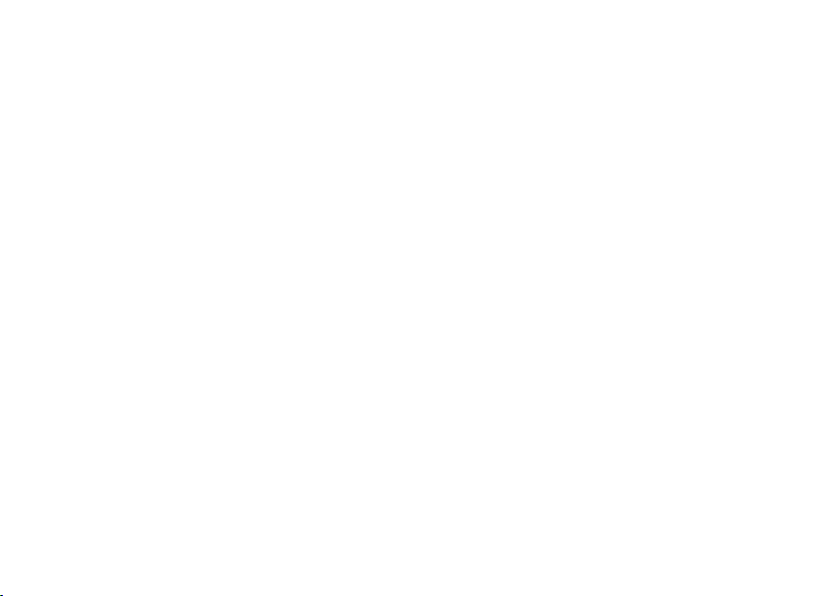
Vsebina
Namestitev vašega namiznega
računalnika Studio XPS . . . . . . . . . .5
Pred namestitvijo vašega računalnika. . . .7
Priklop zaslona . . . . . . . . . . . . . . . . . . .8
Priklop tipkovnice in miške . . . . . . . . .11
Priklop v omrežni kabel
(dodatna možnost) . . . . . . . . . . . . . . .12
Priključite napajalni kabel . . . . . . . . . . 13
Pritisnite gumb za vklop . . . . . . . . . . .14
Nastavite Microsoft Windows Vista . . . 14
Priklop na internet
(dodatna možnost) . . . . . . . . . . . . . . .15
Uporaba namiznega računalnika
Studio XPS. . . . . . . . . . . . . . . . . . . . 17
Funkcije na sprednji strani. . . . . . . . . . 17
Funkcije na zadnji strani . . . . . . . . . . . 20
Priključki na hrbtni plošči. . . . . . . . . . . 21
Funkcije programske opreme . . . . . . .23
Dell‑ov dok . . . . . . . . . . . . . . . . . . . . . 26
Razreševanje težav . . . . . . . . . . . . . 27
Kode piskov . . . . . . . . . . . . . . . . . . . .27
Težave z omrežjem . . . . . . . . . . . . . . .29
Težave z napajanjem. . . . . . . . . . . . . . 30
Težave s pomnilnikom . . . . . . . . . . . . .31
zamrznitve in težave
s programsko opremo . . . . . . . . . . . . . 32
Uporaba orodij podpore . . . . . . . . . 35
Dell podporni center . . . . . . . . . . . . . .35
Sistemska sporočila . . . . . . . . . . . . . .36
Hardware troubleshooter
(odpravljanje težav
s strojno opremo) . . . . . . . . . . . . . . . . 38
Diagnostika Dell . . . . . . . . . . . . . . . . .38
3
Page 4

Vsebina
Obnovitev operacijskega sistema . . . . 42
Obnovitev sistema. . . . . . . . . . . . . . . . 42
Dell Factory Image Restore . . . . . . . . . 44
Ponovna namestitev
operacijskega sistema. . . . . . . . . . . . . 46
Kako do pomoči. . . . . . . . . . . . . . . . 49
Tehnična podpora in
storitve za kupce . . . . . . . . . . . . . . . . .50
DellConnect
™
. . . . . . . . . . . . . . . . . . .50
Spletne storitve . . . . . . . . . . . . . . . . . . 51
Storitev samodejnega obveščanja
o stanju naročila . . . . . . . . . . . . . . . . . 52
Informacije o izdelku . . . . . . . . . . . . . . 52
Vrnitev izdelkov za popravilo pod
garancijo ali povračilo denarja . . . . . . .53
Pred klicem . . . . . . . . . . . . . . . . . . . . .55
Vzpostavljanje stika z družbo Dell . . . .56
4
Najdete več informacij
in sredstev . . . . . . . . . . . . . . . . . . . . 57
Tehnični podatki . . . . . . . . . . . . . . . 60
Dodatek . . . . . . . . . . . . . . . . . . . . . . 65
Obvestilo o izdelku Macrovision. . . . . . 65
Stvarno kazalo . . . . . . . . . . . . . . . . . 66
Page 5
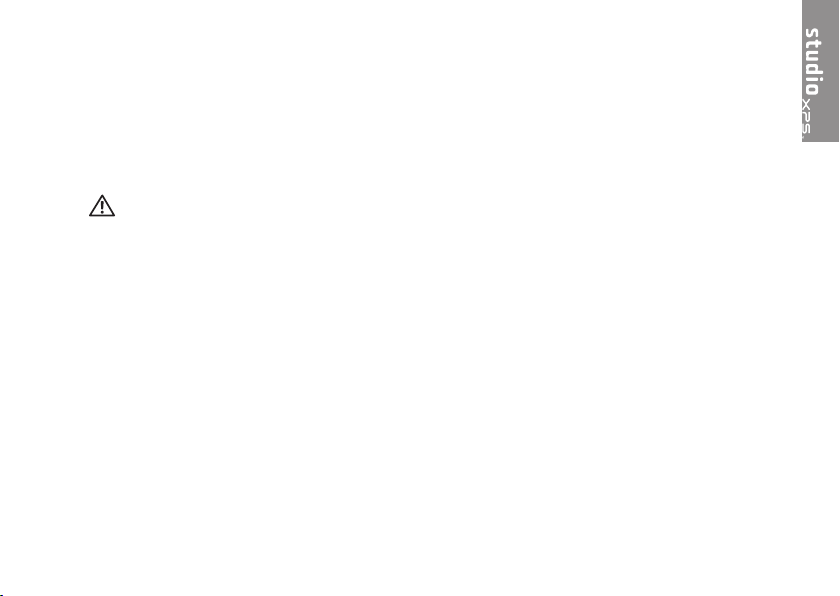
Namestitev vašega namiznega računalnika Studio XPS
V tem poglavju so podane informacije o namestitvi vašega Studio XPS™ 435T/9000 in
povezovanju zunanjih naprav.
OPOZORILO: Preden se lotite naslednjih postopkov, preberite varnostna
navodila, ki so priložena vašemu računalniku. Za dodatne informacije o varni
uporabi glejte domačo stran Regulatory compliance (Normativna skladnost
s predpisi) na www.dell.com/regulatory_compliance.
5
Page 6
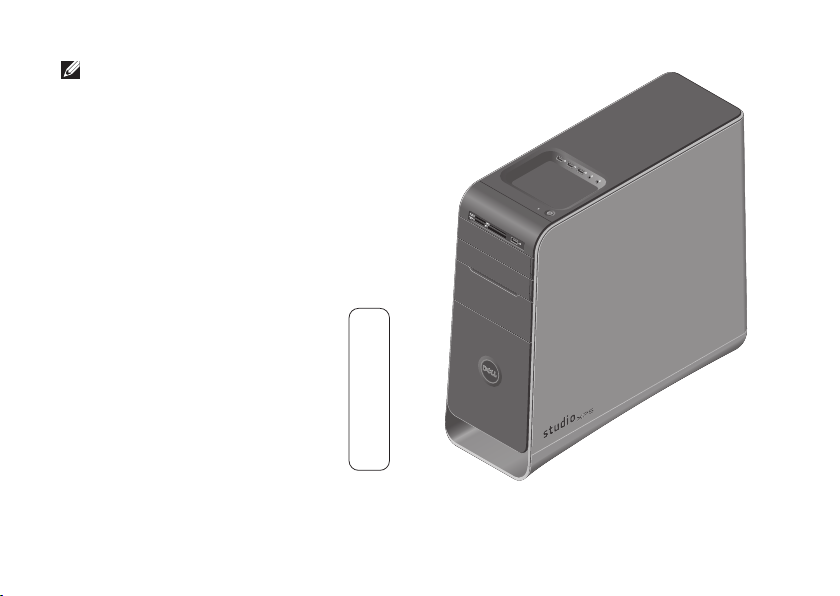
Namestitev vašega namiznega računalnika Studio XPS
WWW.DELL.COM
Service Tag: XXXXX
Express Service Code: XXX–XXX–XX
OPOMBA: Sistemska servisna oznaka
je navedena na nalepki pod ploščo, ki
pokriva vaš FlexBay na sprednji strani
računalnika. To številko uporabite
kadar dostopate na spletno stran Dell
podpora ali kličete tehnično podporo.
6
Page 7

Namestitev vašega namiznega računalnika Studio XPS
Pred namestitvijo vašega računalnika
Pri postavljanju vašega računalnika poskrbite, da boste imeli enostaven dostop do
električnega napajanja, da bo zagotovljeno zadostno prezračevanje, in da bo računalnik
stal na ravni površini.
Oviranje pretoka zraka okoli računalnika lahko povzroči njegovo pregrevanje. Da bi se
izognili pregrevanju, zagotovite, da bo za računalnikom najmanj 10,2 cm, na vseh drugih
straneh pa najmanj 5,1 cm prostora. Kadar je računalnik vklopljen, ga ne smete postaviti
v zaprt prostor, kot sta omara ali predalnik.
7
Page 8

Namestitev vašega namiznega računalnika Studio XPS
Priklop zaslona
Vaš računalnik nima vgrajenega video
priključka. Za priključitev vašega zaslona
morate uporabiti priključek, ki je na voljo
v razširitveni reži na video kartici.
Priklop video kabla v zaslon
Preverite vaš TV ali monitor, da vidite kateri
tipi priključkov so na voljo. Kadar želite
določiti priključke glejte sledečo tabelo na
vašem zaslonu, za izbor tipa priključka,
ki ga boste uporabili.
VGA
HDMI
DVI
DisplayPort
8
Zaslon priklopite bodisi z uporabo VGA
priključka, DVI priključka, HDMI priključka
ali priključka DisplayPort (vhod za zaslon).
HDMI priključek je visoko učinkoviti digitalni
priključek, ki prenaša tako video kot avdio
signale za zaslone kot so televizijski
in monitorji z vgrajenimi zvočniki. VGA
priključek prenaša samo video signal za
prikazovanje na monitorju ali projiciranje
preko projektorja.
Priklop preko VGA priključka
Priklopite zaslon z uporabo VGA kabla
(ponavadi ima na obeh koncih modre
priključke).
Page 9
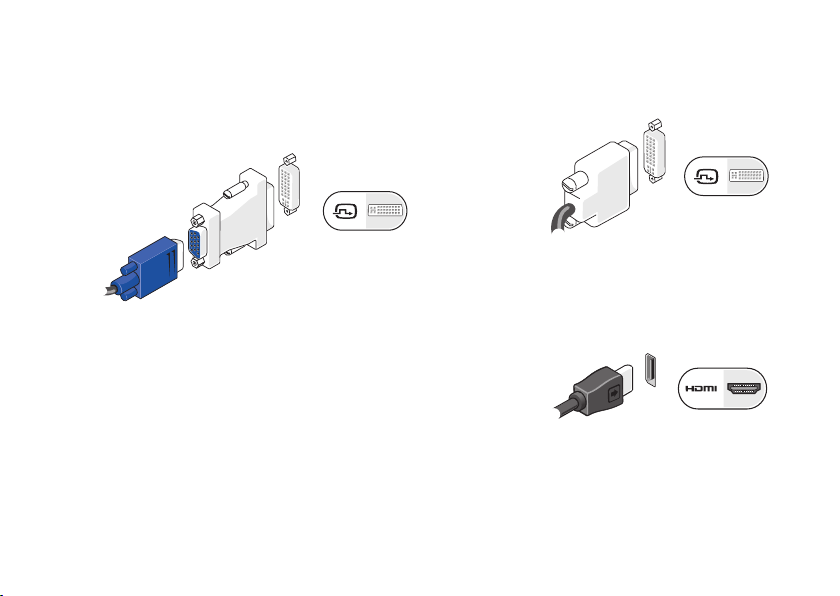
Namestitev vašega namiznega računalnika Studio XPS
Če ima vaš računalnik DVI priključek
uporabite VGA kabel (z modrima
priključkoma na obeh koncih) z DVI‑na‑VGA
vtičnico (bel priključek).
DVI‑na‑VGA vtičnico lahko kupite na spletni
strani Della www.dell.com.
Priklop preko DVI priključka
Priklopite zaslon z uporabo DVI kabla.
Dodatna HDMI in DVI kabla lahko kupite na
spletni strani Della www.dell.com.
Priklop preko HDMI priključka
Priklopite zaslon z uporabo HDMI kabla.
9
Page 10
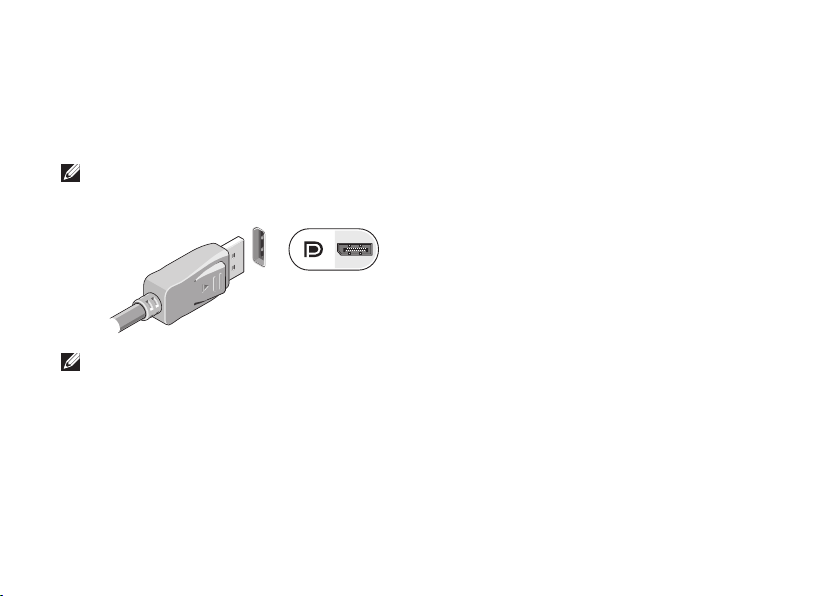
Namestitev vašega namiznega računalnika Studio XPS
Priklop preko priključka za vhoda
za zaslon
Priklopite zaslon z uporabo kabla vhoda za
zaslon.
OPOMBA: Ne priključite napravo
na konektorju vrat zaslona in HDMI‑
konektorju hkrati.
OPOMBA: Za več informacji
o priključevanju zaslona, glejte
dokumentacijo, ki jo ste dobili
z zaslonom.
10
Page 11

Namestitev vašega namiznega računalnika Studio XPS
Priklop tipkovnice in miške
Priključite USB tipkovnico in miško na
USB priključkih na hrbtni plošči vašega
računalnika.
11
Page 12
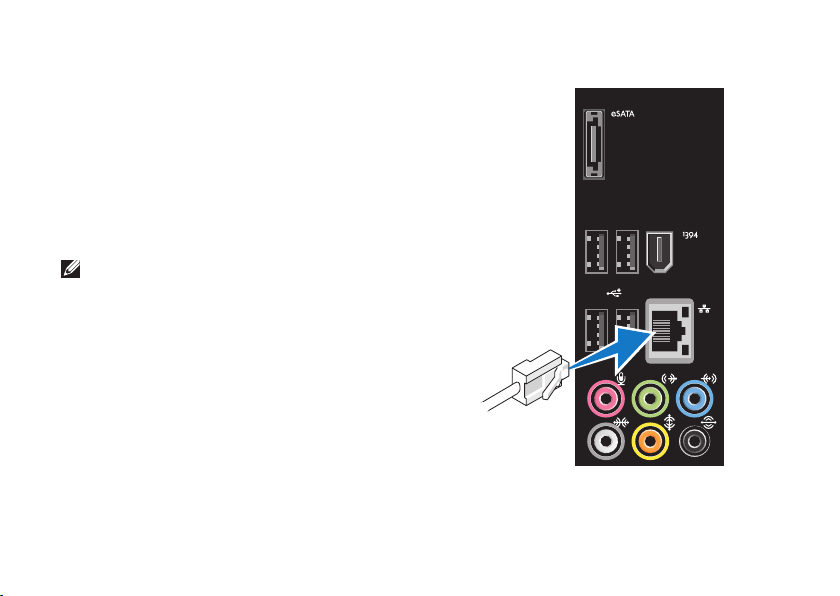
Namestitev vašega namiznega računalnika Studio XPS
Priklop v omrežni kabel (dodatna možnost)
Za zaključek namestitve vašega računalnika
omrežna povezava ni potrebna, toda
če imate omrežje ali internet povezavo,
ki uporablja kabelski priključek (kot sta
širokopasovna naprava ali vtičnica za
Ethernet), ga zdaj priključite.
OPOMBA: Uporabite samo Ethernet
kabel za priključitev na omrežnem
priključku (RJ45 priključek).
Telefonskega kabla (RJ11 priključek)
ne priklopite na priključek za omrežje.
Da priključite računalnik na omrežje ali na
širokopasovno napravo, del omrežnega
kabla priklopite v omrežno vtičnico ali na
širokopasovno napravo. Priključite drug del
omrežnega kabla v konektor za omrežno
kartico (RJ45 priključek) na hrbtni plošči
računalnika. Klik nakaže, da je bil omrežni
kabel varno pritrjen.
12
Page 13
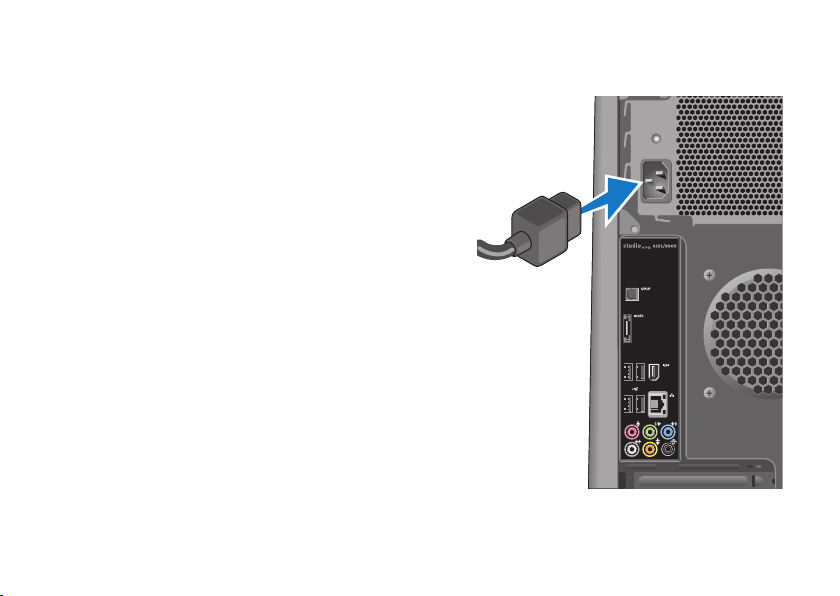
Priključite napajalni kabel
Namestitev vašega namiznega računalnika Studio XPS
13
Page 14
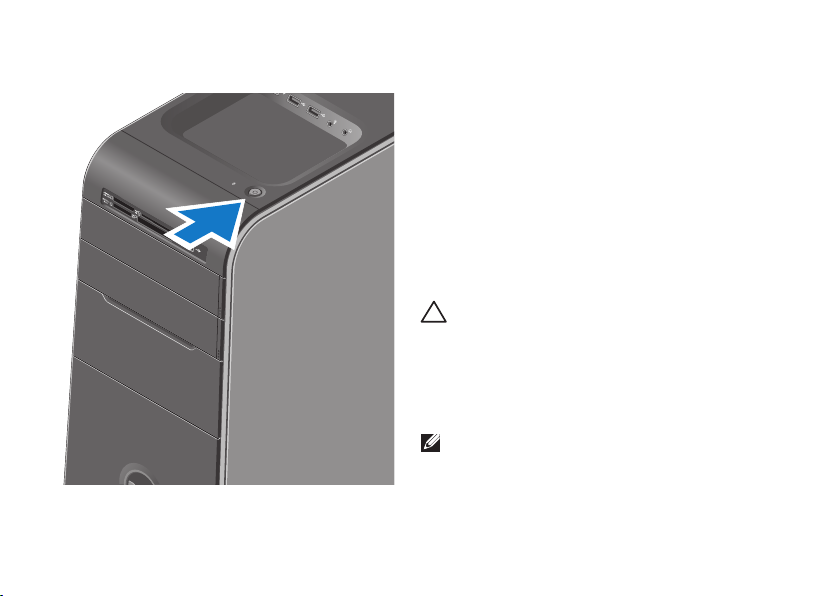
Namestitev vašega namiznega računalnika Studio XPS
Pritisnite gumb za vklop Nastavite Microsoft
Windows Vista
Pri prvi namestitvi Windows Vista®,
upoštevajte navodila na zaslonu monitorja.
Ti koraki so obvezni in lahko vzame nekaj
časa za dokončanje. Zasloni vas bodo
vodili skozi več postopkov, vključno
s potrditvijo licenčnih pogodb, nastavitvijo
prednosti in namestitvijo internetne
povezave.
POZOR: Ne prekinite postopka
namestitve operacijskega sistema.
Zaradi tega lahko postane vaš
računalnik neuporaben in boste
morali znova namestiti operacijski
sistem.
OPOMBA: Priporočamo, da prenesete
in namestite najnovejši BIOS in
gonilnike za vaš računalnik, ki so na
voljo na Dell‑ovi spletni strani podpora
na support.dell.com.
14
Page 15

Namestitev vašega namiznega računalnika Studio XPS
Priklop na internet (dodatna možnost)
Za povezavo z internetom potrebujete
zunanji modem ali omrežno povezavo
in ponudnika internetnih storitev (ISP).
Če zunanji USB modem ali WLAN adapter
ni del vašega originalnega naročila, lahko
ga kupite na Dellove spletne strani na
www.dell.com.
Nastavitev žične povezave
Če uporabljate klicno povezavo, pred •
vzpostavitvijo internetne povezave
priključite telefonski kabel v zunanji
USB modem (dodatna možnost) in
v telefonski priključek na steni.
Če uporabljate DSL ali kabelsko/•
satelitsko povezavo se za navodila
o namestitvi obrnite na vašega ISP‑ja
ali ponudnika telefonskih storitev.
Za dokončanje namestitve žične internetne
povezave, sledite navodila v «Nastavitev
internetne povezave» na strani 16.
Nastavitev brezžične povezave
OPOMBA: Za namestitev
brezžičnega usmerjevalnika, glejte
dokumentacijo, ki je priložena z vašim
usmerjevalnikom.
Pred pričetkom uporabe brezžične
internetne povezave se morate priključiti
na vaš brezžični usmerjevalnik.
Namestitev povezave z brezžičnim
usmerjevalnikom:
Shranite in zaprite vse odprte datoteke 1.
in programe.
Kliknite 2. Start
(povežite s).
Sledite navodilom na zaslonu in 3.
zaključite namestitev.
→ Connect To
15
Page 16
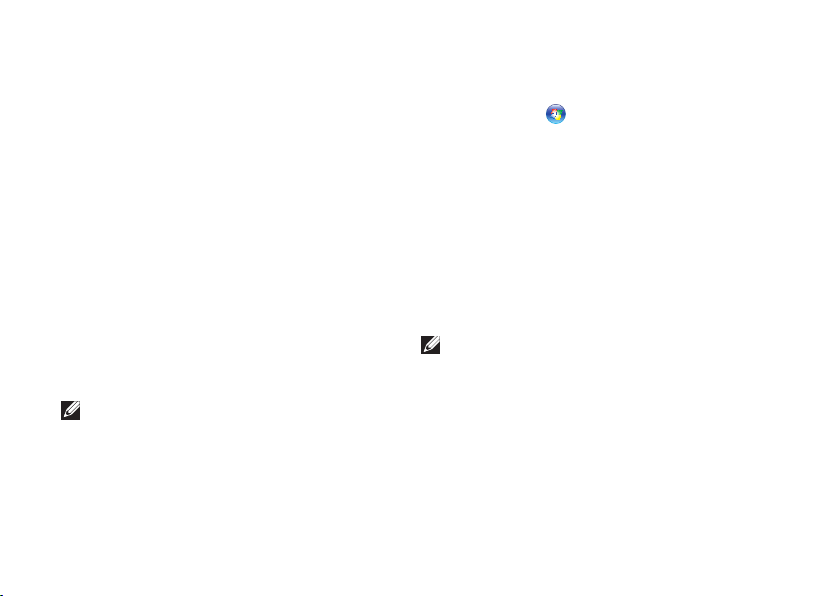
Namestitev vašega namiznega računalnika Studio XPS
Nastavitev internetne povezave
Ponudba internetnih storitev se razlikuje od
države do države. Pokličite vašega ISP, da bi
preverili ponudbe, ki so na voljo v vaši državi.
Če se ne morete povezati z internetom,
vendar ste se uspešno povezali v preteklosti,
je lahko napaka na strani ponudnika
internetnih storitev. Pokličite vašega ISP‑ja
in preverite stanje povezave ali poskusite
povezavo vzpostavite kasneje.
Pripravite informacije, ki ste jih dobili od
vašega ISP‑ja. Če ISP‑ja nimate, si ga
priskrbite preko Connect to the Internet
wizard (Čarovnikom za vzpostavitev
povezave z internetom).
OPOMBA: Spodaj navedena navodila
so namenjena za privzeti pogled
v sistemu Windows, zato pri uporabi
klasičnega pogleda v sistemu Windows
na vaš Dell računalnik morda ne veljajo.
16
Shranite in zaprite vse odprte datoteke 1.
in programe.
Kliknite 2. Start
(povežite s).
Kliknite 3. Network and Internet (omrežje
in Internet)→ Network and Sharing
Center (omrežje in center souporabe)→
Setup a Connection (namestitev
povezave)→ Connect to the Internet
(povezava z internetom).
Prikaže se okno Connect to the
Internet (Povezava z internetom).
OPOMBA: Če ne veste, kateri tip
povezave morate izbrati, kliknite
Help me choose (pomagaj mi izbrati)
ali pokličite vašega ponudnika
internetnih storitev.
Za zaključitev namestitve, sledite 4.
navodilom na zaslonu in uporabite
informacije, ki vam jih je posredoval
vaš ponudnik internetnih storitev.
→ Control Panel
Page 17

Uporaba namiznega računalnika Studio XPS
12
14
9
8
7
10
13
5
3
1
6
11
2
4
Ta izbira ponudi informacije o funkcijah, ki so na voljo na vaš namizni računalnik Studio XPS™.
Funkcije na sprednji strani
Sistemska servisna oznaka in
1
koda za hitro storitev (navedena
na nalepki pod ploščo FlexBay) —
uporablja se za identifikacijo vašega
računalnika, kadar dostopate do
podporne spletne strani Della ali
kličete tehnično podporo.
FlexBay plošča — pokrije reže
2
FlexBay‑a.
Optični pogonski gumb za izmet —
3
Pritisnite označeni del na spodnjem
koncu gumba za izmet diska.
Pogon FlexBay (2) — Primeren za
4
mehki disk, čitalec medijske kartice,
ali dodaten trdi disk.
Predel optične kartice — Lahko
5
vsebuje dodaten optični čitalec.
17
Page 18
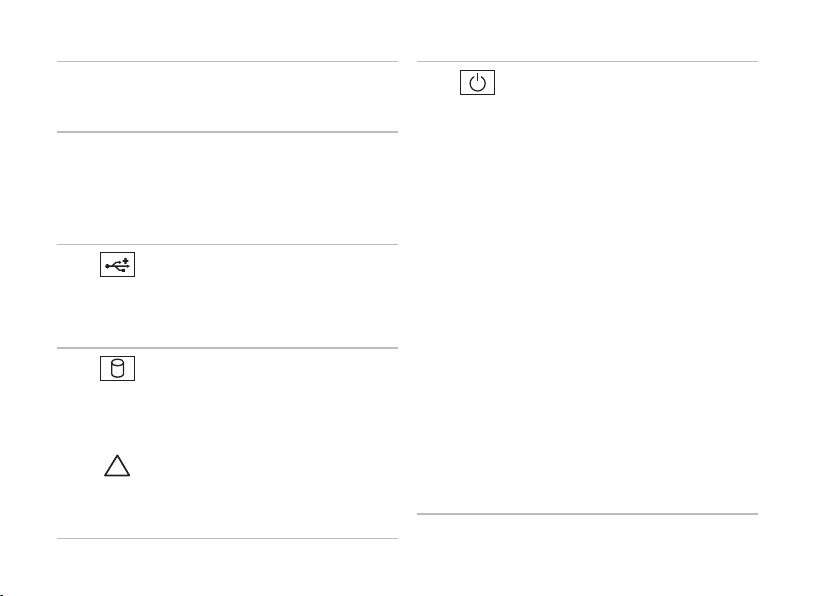
Uporaba namiznega računalnika Studio XPS
Optični čitalec — Predvaja ali zapisuje
6
samo standardne velikosti (12 cm)
CD‑jev, DVD‑jev, in Blu‑ray diska.
Bralnik pomnilniških kartic —
7
Omogoča hiter in primeren način
za ogled in skupno rabo digitalnih
fotografij, glasbe in video posnetkov,
ki so shranjeni na pomnilniški kartici.
USB 2.0 priključek — Priključuje
8
USB naprave, ki so priključene
občasno kot so spominski ključi,
digitalne kamere in MP3 predvajalniki.
9
Lučka aktivnosti trdega
diska — Sveti, ko računalnik bere ali
zapisuje podatke. Utripajoča lučka
opozarja na aktivnost trdega diska.
POZOR: Da se izognete izgubi
podatkov, računalnika med
utripanjem lučke aktivnosti
pogona trdega diska ne ugašajte.
18
10
Gumb za vklop in lučka —
S pritiskom vklapljate in izklapljate
elektriko. Lučka v sredini tega gumba
prikazuje stanje napajanja:
Izklop — Računalnik je bodisi •
izklopljen ali ne prejema električne
energije.
Utripajoča bela — računalnik je •
v stanju pripravljenosti.
Neprekinjena bela — računalnik je •
vklopljen.
Utripajoča rumena — možne •
težave s sistemsko ploščo.
Čista rumena — možen problem •
z bodisi sistemsko ploščo ali
napajanjem.
OPOMBA: Za informacijo o težavah
napajanja, si oglejte «Težave
z napajanjem» na strani 30.
Page 19
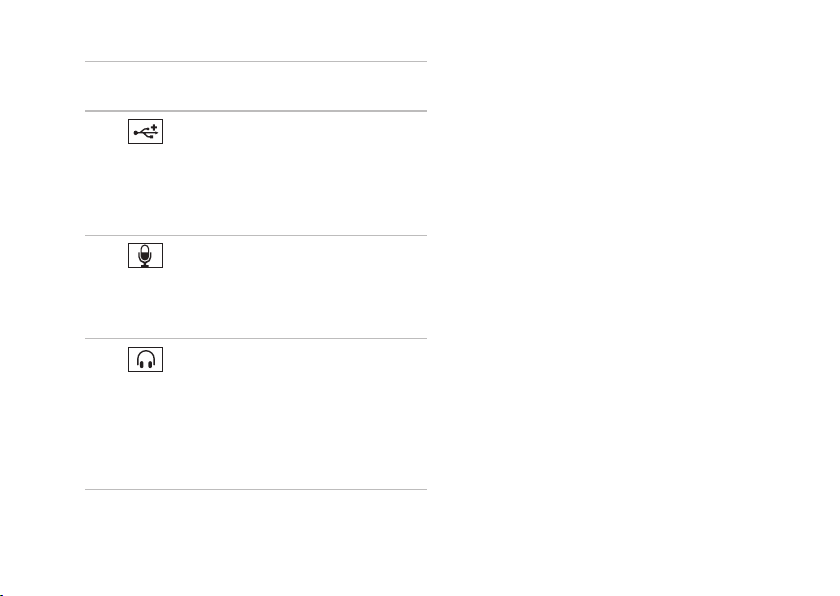
Pladenj za dodatke — se uporablja
11
za postavitev naprav ali kablov.
Uporaba namiznega računalnika Studio XPS
12
13
14
USB 2.0 priključki (3) —
Priključujejo USB naprave, ki so
priključene občasno kot so spominski
ključi, digitalne kamere in MP3
predvajalniki.
Linijski ali priključek za
mikrofon — Priklop mikrofona za
zvok ali na avdio kabel za vnos avdio
signala.
Priključek za slušalke — Priklop
slušalk.
OPOMBA: Za priključitev na zvočnik
ali zvočni sistem uporabite avdio
izhod ali S/PDIF priklop na zadnji
strani vašega računalnika.
19
Page 20

Uporaba namiznega računalnika Studio XPS
3
5
4
2
1
Funkcije na zadnji strani
20
Reža za varnostni kabel — Povezava
1
na ključavnico za varnostni kabel,
uporabljen kot naprava proti kraji.
OPOMBA: Pred nakupom naprave
proti kraji, preverite ali je združljiva
z režo za varnostni kabel na vašem
računalniku.
Razširitvena reža za kartico —
2
Priključki z dostopom do kakršnihkoli
nameščenih PCI ali PCI ekspresnih
kartic.
Priključki na plošči zadaj —
3
Priklopite USB, avdio ali ostale
naprave na primeren priključek.
Konektor za napajanje — priključi
4
napajalni kabel. Izgled tega priključka
se lahko razlikuje.
Lučka za napajanje — Prikazuje
5
razpoložljivost virov za napajanje.
Page 21
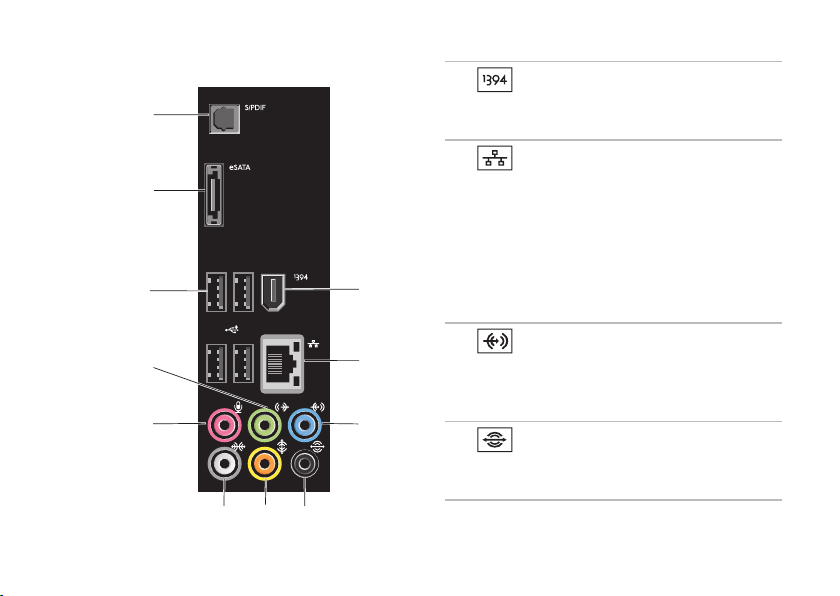
Uporaba namiznega računalnika Studio XPS
1
2
3
5 46
8
9
7
10
11
Priključki na hrbtni plošči
1
Priključek IEEE 1394 — priključi
visoko hitrostne serijske multimedijske
naprave, kot so digitalne video kamere.
2
Priključek za omrežje in luč —
Priklopi vaš računalnik na omrežje
ali širokopasovno napravo. Lučka
za aktivnost omrežja utripa kadar
računalnik prenaša ali prejema
omrežne podatke. Zaradi gostega
omrežnega prometa se morda zdi,
da ta lučka neprekinjeno sveti.
Linijski priključek — Priklop za
3
naprave za snemanje ali predvajanje,
kot so mikrofon, predvajalec kaset,
predvajalec CD‑jev ali videorekorder.
Priključek na hrbtni strani za
4
L/D ozvočenje — Priklop za zvočnike
z več kanali.
21
Page 22

Uporaba namiznega računalnika Studio XPS
Centralni priključek za
5
ojačevalec — Priklop za ojačevalec.
Priključek na hrbtni strani za
6
L/D ozvočenje — Priklop za zvočnike
s prostorskim zvokom.
Na računalnikih z zvočno kartico
uporabite priključek na kartici.
Priključek za mikrofon —
7
Priklop mikrofona za zvok ali avdio
vnos v program za zvok ali telefon.
Na računalnikih z zvočno kartico
uporabite priključek na kartici.
8
Konektor na sprednji strani za
L/D izhodni vod — priključi slušalke
in zvočnike z integriranimi ojačevalniki.
Na računalnikih z zvočno kartico,
uporabite konektor na kartico.
22
USB 2.0 priključki (4) —
9
Priklop za USB naprave kot so miška,
tipkovnica, tiskalnik, zunanja naprava
ali prevajalnik MP3.
10
11
eSATA konektor — Priklop
na zunanjo SATA napravo za
shranjevanje.
S/PDIF priključek — Priklop na
ojačevalce ali televizijo za digitalen
zvok skozi optične digitalne kable.
Ta format prenaša avdio signal brez
prehoda skozi postopek analogne
avdio pretvorbe.
Page 23
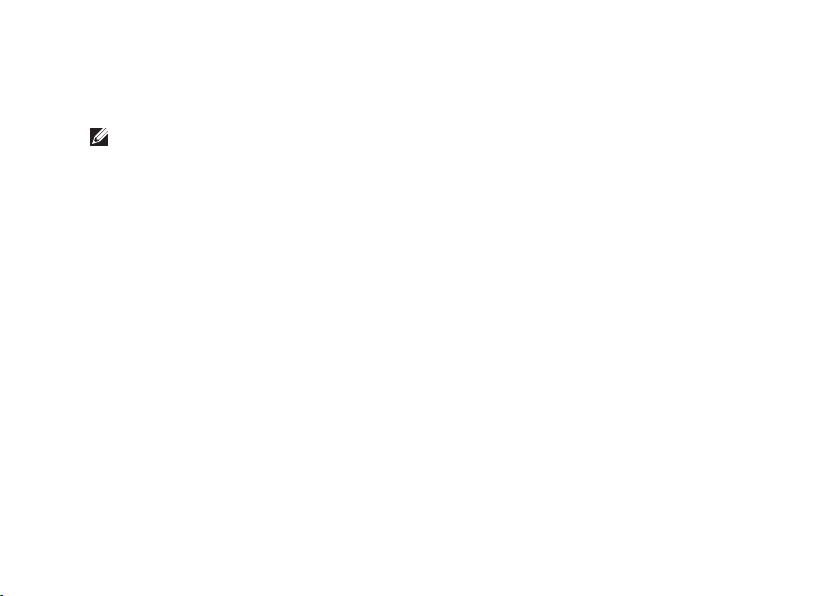
Uporaba namiznega računalnika Studio XPS
Funkcije programske opreme
OPOMBA: Za več informacij
o funkcijah, opisanih v tem poglavju,
glejte Dell Technology Guide (Vodnik
po Dell tehnologiji) na vašem trdem
disku ali na spletni strani Dell podpora
support.dell.com.
Storilnost in komunikacija
Svoj računalnik lahko uporabite za
ustvarjanje predstavitev, brošur, čestitk,
letakov in razpredelnic. Poleg tega lahko
urejate in gledate digitalne fotografije
in slike. Preglejte svoje naročilo za
programsko opremo, ki je nameščena na
vašem računalniku.
Po povezavi z internetom lahko dostopate
do spletnih stranih, namestite elektronsko
pošto, nalagate ali prenašate datoteke, itd.
Zabava in multimediji
Svoj računalnik lahko uporabite za gledanje
videa, igranje iger, izdelavo lastnih CD‑jev,
poslušanje glasbe in radijskih postaj.
Vaš optični pogon lahko podpira diske
več medijskih formatov, vključno s CD‑ji,
Blue‑ray diski (če ga ste izbrali pri nakupu),
in DVD‑je.
Lahko prenesete ali kopirate slikovne in
video kartoteke s prenosnih napravah,
kot so npr. digitalni foto aparati in mobilni
telefoni. Neobvezne programske aplikacije
vam omogočajo, da organizirate in izdelate
glasbene in video kartoteke, ki jih lahko
posnamete na disk, shranite na prenosne
naprave, kot so MP3 predvajalniki in ročne
zabavne naprave, ali igrate in gledate
neposredno s povezanjem na TV, projektor
ali na naprave za domačo kino.
23
Page 24

Uporaba namiznega računalnika Studio XPS
Prilagoditev namizja
Namizje lahko prilagodite s spreminjanjem
videza, resolucije, ozadja, ohranjevalnik
zaslona, itd. z dostopom do oken
Personalize appearance and sound
(Prilagoditev videza in zvoka).
Za dostop do okna za lastnosti zaslona:
Kliknite z desno tipko na odprti del 1.
namizja.
Kliknite 2. Personalize (prilagoditev) za
odpiranje okna Personalize and sound
(prilagoditev videza in zvoka) in izvedeli
boste več o možnostih za prilagajanje.
Prilagajanje nastavitve porabe energije
Uporabite možnosti napajanja, ki jih nudi
vaš operacisjki sistem za konfiguriranje
nastavitve za napajanje na vašem
računalniku. Windows Vista
privzete možnosti:
24
®
nudi tri
Ravnotežen• — Ta možnost nudi polno
delovanje med aktivno uporabo in
varčuje z energijo v času neaktivnosti.
Varčevanje energije• — Ta možnost
napajanja varčuje z uporabo energije
na vašem računalniku z zamanjšanjem
delovanja sistema in maksimiranjem
življenske dobe računalnika z znižanjem
porabo energije, ki jo porabi vaš
računalnik v svoji življenski dobi.
Visoko učinkovitost• — Ta možnost
napajanja nudi visoko stopnjo
učinkovitost sistema na vašem
računalniku s prilagajanjem hitrost
procesorja po potrebi vaše aktivnosti
in s maksimiranjem učinkovitosti.
Page 25

Uporaba namiznega računalnika Studio XPS
Prenos podatkov v nov računalnik
OPOMBA: Spodaj navedeni koraki so
namenjeni za privzeti pogled v sistemu
Windows, zato na vašem računalniku
™
Dell
pri uporabi klasičnega pogleda
v sistemu Windows morda ne veljajo.
Kliknite 1. Start
(nadzorna plošča)→ System and
Maintenance (sistem in vzdrževanje)→
Welcome Center (Uvodni center)→
Transfer files and settings (Prenos
datotek in nastavitve).
Če se prikaže okno User Account
Control (nadzor uporabniškega računa),
kliknite Continue (nadaljuj).
Sledite navodilom v 2. Windows
čarovniku za preprost prenos.
→ Control Panel
Varnostne kopije vaših podatkov
Priporočeno je, da občasno ustvarite
varnostne kopije datotek in map na
vašem računalniku. Za varnostno
kopiranje datotek:
Kliknite 1. Start
(nadzorna plošča)→ System and
Maintenance (sistem in vzdrževanje)→
Back Up and Restore Center (varnostni
in obnovitveni center)→ Back up files
(varnostna kopija datotek).
Če se prikaže okno User Account
Control (nadzor uporabniškega računa),
kliknite Continue (nadaljuj).
OPOMBA: Nekatere izdaje Windows
Vista ponujajo možnosti za varnostno
kopiranje vašega računalnika.
Sledite navodilom v 2. Windows
čarovniku za varnostn kopiranje
kartotek.
→ Control Panel
25
Page 26
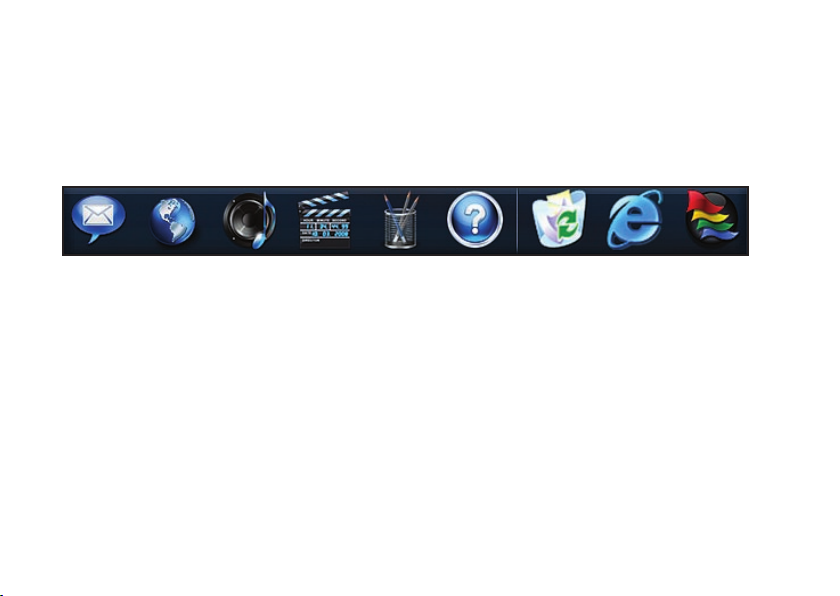
Uporaba namiznega računalnika Studio XPS
Dell-ov dok
Dell‑ov dok je skupina ikonov, ki ponuja enostaven dostop do pogosto uporabljenih aplikacij,
kartotek in map. Doka lahko prilagodite z:
dodajanjem ali odstranjevanjem ikon•
Združevanjem sorodne ikone v kategorijah•
Spreminjanjem barve in lokacije doka. •
Spreminjanjem obnašanja ikon•
Dodajanje kategorije
Desno‑kliknite Dok, kliknite 1.
Add (dodaj)→ Category (kategorija).
se prikaže okno Add/Edit Category
(dodaj/uredi kategorijo).
Vnesite naslov kategorije v polju 2. Title
(Naslov).
Izberite ikono za kategorijo iz 3. Select an
image (Izberite sliko): škatla.
Kliknite 4. Applications (aplikacije).
Dodajte ikono
Povlecete in spustite ikono na Dok ali kategorijo.
26
Odstranite kategorijo ali ikono
Desno‑kliknite kategorijo ali ikono na 1.
Dok in kliknite Delete shortcut (izbriši
bližnjico) ali Delete category (izbriši
kategorijo).
Sledite navodilom na zaslonu.2.
Prilagoditev Doka
Desno‑kliknite Dok in kliknite 1. Advanced
Setting... (Napredna namestitev...).
Izberite željeno možnost za prilagpditev 2.
Doka.
Page 27
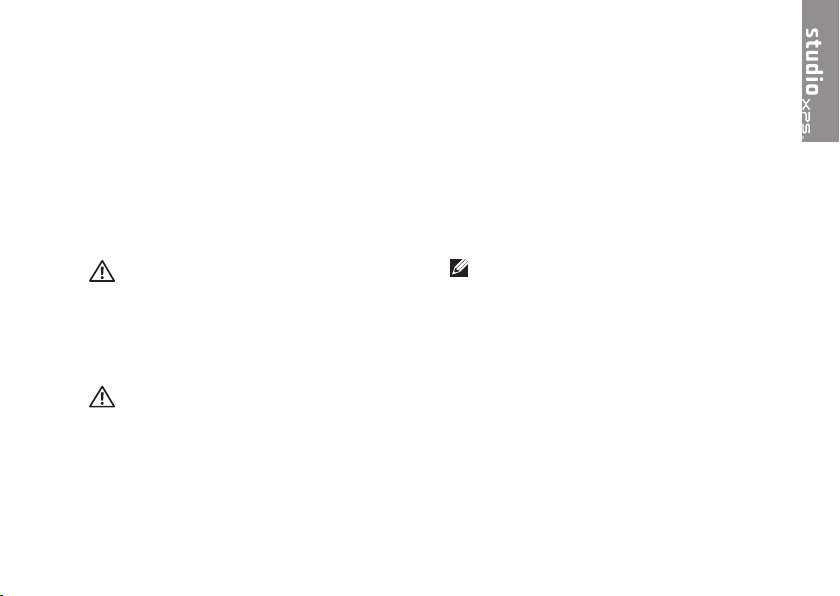
Razreševanje težav
Ta poglavje daje informacije za odpravljanje
težav za vaš računalnik. Če vam ne uspe
odpraviti težav z uporabo naslednjih
navodil, glejte ''Using support Tools''
(«Uporaba orodij podpore») na strani 35
ali ''Contacting Dell'' («Vzpostavljanje stika
z družbo Dell») na strani 56.
OPOZORILO: Pokrov računalnika sme
odstraniti samo usposabljeno osebje.
Glejte
Servisna navodila
strani podpore Dell-a na support.
dell.com za napredna navodila za
servisiranje in odpravljanje težav.
OPOZORILO: Pred pričetkom dela
v notranjosti računalnika preberite
varnostna navodila, ki so priložena
računalniku. Za dodatne informacije
o varni uporabi glejte domačo stran
Regulatory compliance (Normativna
skladnost s predpisi) na
www.dell.com/regulatory_compliance.
na spletni
Kode piskov
Če monitor med zagonom ne more prikazati
napak ali težav, lahko vaš računalnik
oddaja niz piskov. Spremljajoči ponavljajoči
se piski vam pomagajo določiti težave pri
vašem računalniku.
OPOMBA: Za zamenjavo delov si
oglejte si Service Manual (Servisna
navodila) na spletni strani Dell podpora
na support.dell.com.
En pisk — spodletel pregled BIOS ROM-a;
možnost okvare matične plošče
Obrnite se na Dell (glejte Contacting Dell
«Vzpostavljanje stika z družbo Dell» na
strani 56).
27
Page 28
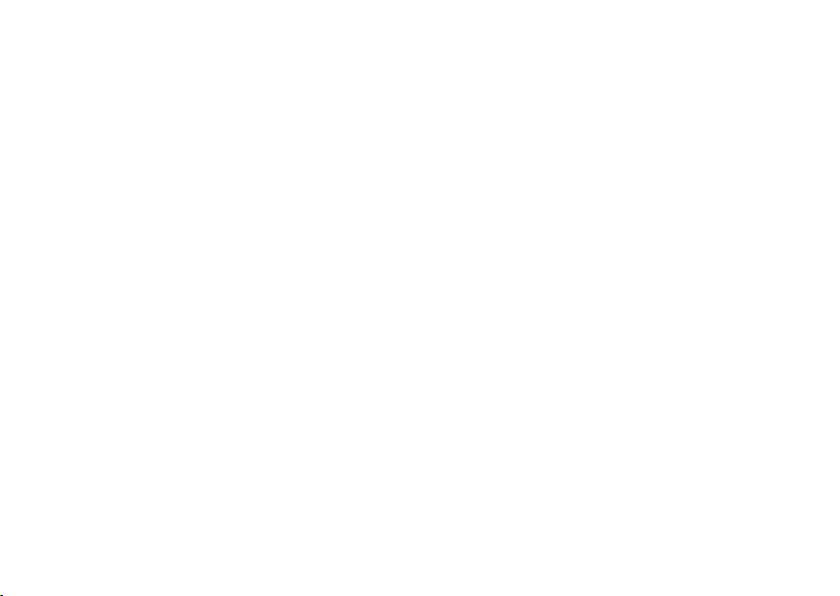
Razreševanje težav
Dva piska — RAM ni zaznan
Odstranite module pomnilnika, ponovno •
namestite en modul in ponovno zaženite
računalnik. Če se računalnik normalno
zažene, ponovno namestite dodaten
modul. Nadaljujte, dokler ne prepoznate
okvarjenega modula ali dokler ponovno
ne namestite vseh modulov brez
napake.
Če je na voljo, v računalnik namestite •
pomnilnik, ki pravilno deluje in je iste
vrste.
Obrnite se na Dell (glejte Contacting Dell •
«Vzpostavljanje stika z družbo Dell» na
strani 56).
Trije piski — Možna okvara matične plošče
Obrnite se na Dell (glejte Contacting Dell
«Vzpostavljanje stika z družbo Dell» na
strani 56).
28
Štirje piski — okvara RAM branje/pisanje
Preverite, ali obstaja posebna zahteva •
za namestitev pomnilniškega modula/
priključka (oglejte si Priročnik za
servisiranje na spletni strani Dell
podpora support.dell.com).
Preverite, ali so pomnilniški moduli, ki jih •
nameščate, združljivi z računalnikom.
Obrnite se na Dell (glejte Contacting Dell •
«Vzpostavljanje stika z družbo Dell» na
strani 56).
Pet piskov — Okvara ure z realnim časom
Zamenjajte baterijo.
Šest piskov — Napaka v testu BIOS videa
Obrnite se na Dell (glejte Contacting Dell
«Vzpostavljanje stika z družbo Dell» na
strani 56).
Page 29
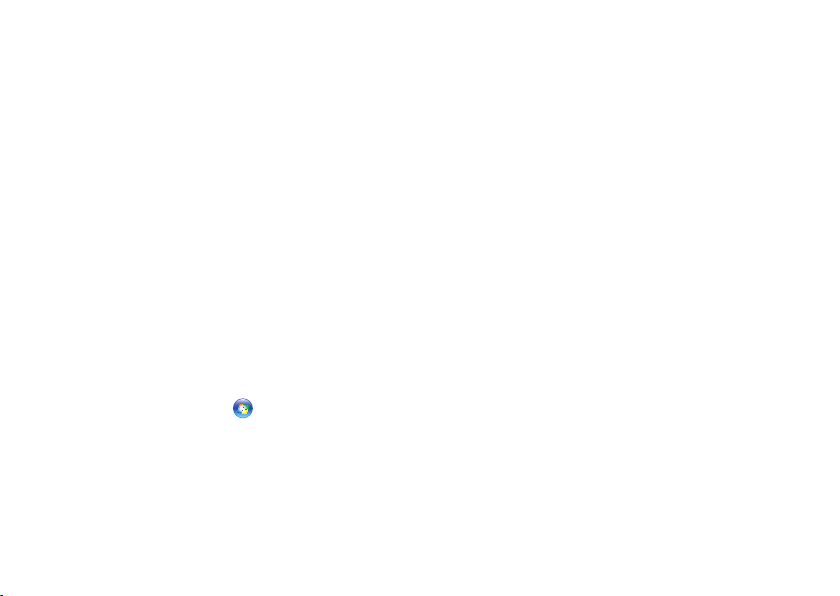
Razreševanje težav
Težave z omrežjem
Brezžične povezave
Če je omrežna povezava prekinjena —
brezžični usmerjevalnik je brez povezave
ali pa je brezžična povezava na računalniku
onemogočena.
Preverite vaš usmerjevalnik, da se •
prepričate, da je vklopljen in povezan
z vašim virom podatkov (kabelski
modem ali omrežno zvezdišče).
Ponovno ustvarite povezavo z brezžičnim •
usmerjevalnikom:
Shranite in zaprite vse odprte a.
datoteke in programe.
Kliknite b. Start
(povežite s).
Sledite navodilom na zaslonu in c.
zaključite namestitev.
→ Connect To
Kabelske povezave
Če se omrežna povezava izgubi — je
omrežni kabel nepravilno vstavljen ali
poškodovan.
Preglejte kabel in se prepričajte, da je •
pravilno priključen in nepoškodovan.
Lučka za celostno povezavo in omrežno
aktivnost na integriranem omrežnem
priključku vam omogoči preverjanje delovanja
povezave in nudi informacije o statusu:
Ni aktivnosti — Obe lučki za celostno •
povezavo in omrežno aktivnost sta
izklopljeni.
10 Mbs — Lučka za celostno povezavo •
je izklopljena in lučka za omrežno
aktivnost utripa rumeno.
100 Mbs — Lučka za celostno povezavo •
je zelena in lučka za omrežno aktivnost
utripa rumeno.
29
Page 30
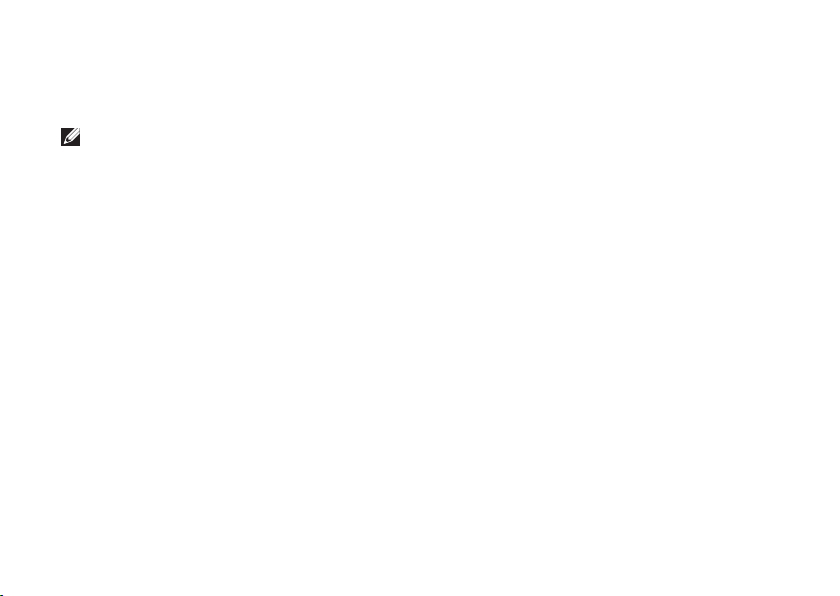
Razreševanje težav
1000 Mbs — Lučka za celostno •
povezavo je oranžna in lučka za
omrežno aktivnost utripa rumeno.
OPOMBA: Lučka celovitosti povezav
na omrežnem priključku ja samo za
žično kabelsko povezavo. Lučka
celovitosti ne pove nič o stanju
brezžičnih povezav.
Težave z napajanjem
Če lučka napajanja ne sveti — je
računalnik izklopljen ali ne prejema
električne energije.
Ponovno vstavite napajalni kabel •
v priključek na računalniku in
v električno vtičnico.
Če je računalnik priključen v razdelilnik, •
poskrbite, da je razdelilnik priključen
v električno vtičnico in da je vklopljen.
Ko preverjajte delovanje napajanja
računalnika, ne uporabljajte zaščitnih
naprav, podaljškov ali razdelilnikov.
30
Preverite delovanje električne vtičnice •
z drugo napravo, recimo namizno
svetilko.
Preverite, da je lučka za napajanje na •
hrbtni strani računalnika vklopljena. Če je
lučka izklopljena so možni problemi
z električno energijo ali napajalnim kablom.
Obrnite se na Dell (glejte Contacting Dell
«Vzpostavljanje stika z družbo Dell» na
strani 56).
Če lučka za napajanje sveti belo, hkrati
pa se računalnik ne odziva — Zaslon
ni priključen ali napajanje ni vklopljeno.
Prepričajte se, da je zaslon ustrezno
priključen in ga nato izklopite in ponovno
vklopite.
Če lučka za napajanje utripa belo —
Računalnik je v načinu pripravljenosti.
Za normalno delovanje pritisnite tipko na
tipkovnici, premaknite miško ali prst na
sledilno ploščico ali pritisnite gumb za
napajanje.
Page 31
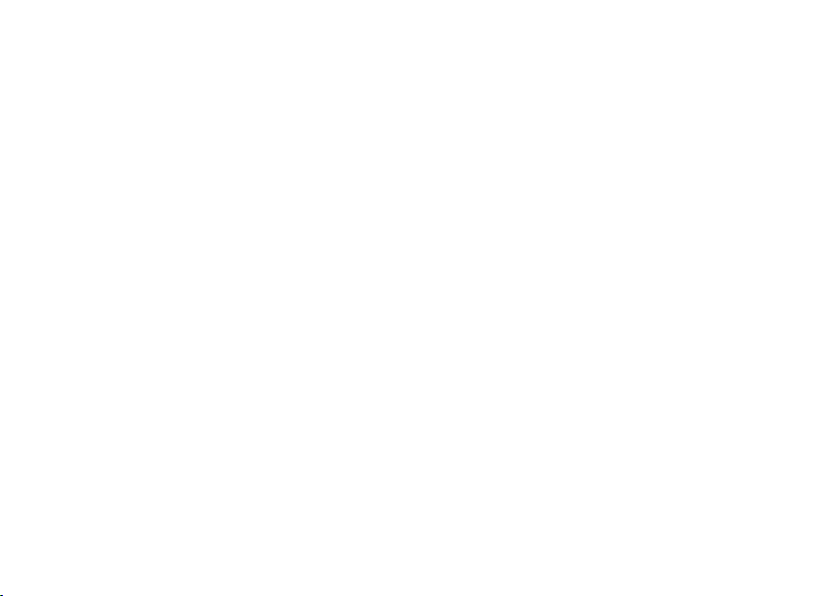
Razreševanje težav
Če lučka za napajanje neprekinjeno
sveti rumenorjavo — Morda gre za
težavo s sistemsko ploščo ali napajanjem.
Za pomooč se obrnite na Dell, glejte
«Vzpostavljanje stika z družbo Dell» na
strani 56).
Če lučka za napajanje utripa
rumenorjavo — Morda gre za težavo
s sistemsko ploščo. Za pomooč se obrnite
na Dell, glejte «Vzpostavljanje stika z družbo
Dell» na strani 56).
Če naletite na motenjo, ki ovira sprejem
vašega računalmika — neki nezaželeni
signal povzroča motnje s prekinjanjem ali
blokiranjem drugih signalov. Nekaj možnih
vzrokov motnje:
Podaljški za napajanje, tipkovnico in •
miško.
Na podaljšek je priključenih preveč •
naprav.
Več podaljškov je priključenih na isto •
električno vtičnico.
Težave s pomnilnikom
Če se prikaže sporočilo o nezadostni
količini pomnilnika —
Težavo je možno odpraviti tako, da •
shranite in zaprete vse odprte datoteke
in vse odprte programe, ki jih ne
uporabljajte.
Glejte dokumentacijo programske •
opreme o minimalnih zahtevah za
pomnilnik. Po potrebi namestite dodaten
pomnilnik (oglejte si Servisna navodila
na Dellovi spletni strani za podporo na
naslovu support.dell.com).
Ponovno namestite pomnilniške •
module (oglejte si Servisna navodila
na Dellovi spletni strani za podporo na
naslovu support.dell.com), da s tem
zagotovite uspešno komunikacijo med
računalnikom in pomnilnikom.
31
Page 32

Razreševanje težav
Če se pojavijo druge pomnilniške
težave —
Upoštevajte smernice za namestitev •
pomnilnika (oglejte si Servisna navodila
na Dellovi spletni strani za podporo na
naslovu support.dell.com).
Preverite, če je pomnilnik združljiv •
z vašim računalnikom. Vaš računalnik
podpira pomnilnik DDR3. Za več
informacij o tipu pomnilnika, ki ga podpira
vaš računalnik, glejte ''Specifications''
(«Tehnični podatki») na strani 60.
Zaženite Diagnostiko Dell (glejte •
«Diagnostika Dell» na strani 38).
Ponovno namestite pomnilniške •
module (oglejte si Servisna navodila
na Dellovi spletni strani za podporo na
naslovu support.dell.com), da s tem
zagotovite uspešno komunikacijo med
računalnikom in pomnilnikom.
32
zamrznitve in težave s programsko opremo
Če se računalnik ne zažene — Preverite
ali je električni kabel vstavljen v računalnik
in električno vtičnico.
Če se program ne odziva — Ugasnite
program:
Hkrati pritisnite <Crtl><Shift><Esc>.1.
Kliknite 2. Applications (aplikacije).
Kliknite na program, ki se ne odziva.3.
Kliknite 4. End Task (končaj opravilo).
Page 33

Razreševanje težav
Če program večkrat preneha delovati —
Preglejte dokumentacijo programske
opreme. Če je potrebno, odstranite in
ponovno namestite program.
OPOMBA: Programski opremi so po
navadi priložena navodila za namestitev
v dokumentaciji na CD plošči.
Če računalnik preneha odzivati ali se
prikaže moder zaslon —
POZOR: Če operacijskega sistema
ne morete pravilno izklopiti, lahko
izgubite vse podatke.
Če se računalnik ne odzove na pritisk
tipke na tipkovnici ali na premik miške,
pritisnite in držite tipko za vklop približno
8 do 10 sekund, dokler se računalnik ne
izklopi. Nato znova zaženite računalnik.
Program je izdelan za starejšo
Microsoft
®
Windows® operacijskega
sistema —
Zagon Program Compatibility Wizard
(čarovnik združljivosti programov). Program
Čarovnik za združljivost programske
opreme konfigurira program tako, da ta
deluje v okolju, ki je podobno okolju drugih
operacijskih sistemov (ne sistemu Vista).
Kliknite 1. Start
→ Control Panel
(nadzorna plošča)→ Programi→ Use
an older program with this version of
Windows (uporabi starejši program s to
različico Windos‑a).
V uvodnem zaslonu, kliknite 2. Next
(naslednji).
Sledite navodilom na zaslonu.3.
Če nimate drugih težav programske
opreme —
Nemudoma ustvarite varnostno kopijo •
vaših podatkov.
33
Page 34

Razreševanje težav
Uporabite program za iskanje virusov in •
preglejte trdi disk ali CD‑je.
Shranite in zaprite odprte datoteke •
ali programe in preko menija Start
izklopite vaš računalnik.
Za več informacij preglejte dokumentacijo •
programske opreme ali kontaktirajte
proizvajalca programske opreme.
Preverite ali je program združljiv –
z operacijskim sistemom, ki je
nameščen na vašem računalniku.
Preverite ali je vaš računalnik v skladu –
z minimalnimi strojnimi zahtevami
za zagon programske opreme. Za
več informacij glejte dokumentacijo
programske opreme.
Preverite ali je program ustrezno –
nameščen in nastavljen.
34
Potrdite združljivost gonilnikov –
naprave s programom.
Če je potrebno, odstranite in ponovno –
namestite program.
Page 35

Uporaba orodij podpore
Dell podporni center
Dell Support Center (Dell‑ov podporni
center) pomaga najti potrebne servisne,
podporne in sistemske informacije.
Če želite zagnati aplikacijo, kliknite
ikono v opravilno vrsto.
Domača stran Dell Support Center (Dell‑
ov podporni center) prikaže število modula
računalnika, oznaka za storitve, kodo za hitre
storitve in kontaktne informacije za storitve.
Domača stran tudi nudi povezave za dostop:
Samopomoč (odpravljanje
napak, varnost, učinkovitost
sistema, omrežje/internet,
varnostne kopije/obnovitev,
in operacijski sistem
Windows Vista)
Opozorila (opozorila
tehnične podpore,
ki ustrezajo vašemu
računalniku)
Pomoč od Dell (tehnična
podpora z DellConnect‑om
storitve za kupce, sposobljanje
in vadnice, Kako si pomagati
z Deel‑om na telefon, in
elektronsko preverjanje
s PCCheckUp‑om).
O vašem operacijskem
sistemu (sistemska
dokumentacija, informacije
o garanciji, sistemske
informacije, posodobitve
in pripomočki)
™
,
35
Page 36

Uporaba orodij podpore
Za več informacij o Dell Support Center
(Dell podporni center) in orodjih, ki so na
voljo, kliknite na jeziček Services (storitve)
na spletnem mestu support.dell.com.
Sistemska sporočila
Če ima vaš računalnik kakšno težavo
ali napako, se lahko prikaže sistemsko
sporočilo, ki vam lahko pomaga pri
prepoznavanju vzroka in določanju
ukrepa za odpravo težave.
OPOMBA: Če prikazanega sporočila
ni med naslednjimi primeri, glejte
dokumentacijo bodisi operacijskega
sistema ali programa, ki je bil zagnan
med prikazom sporočila.
Pozor! Prejšnji poskus zagona tega
sistema je bil prekinjen na točki preverjanja
[nnnn]. Za lažje odpravljanje težav si
zapišite točko preverjanja in kontaktirajte
Dellovo tehnično podporo — Računalnik se
trikrat zapored ni zagnal zaradi iste napake, za
36
pomoč si poglejte «Vzpostavljanje stika
z družbo Dell» na strani 56.
Napaka kontrolne vsote CMOS — Možna
okvara matične plošče ali skoraj prazna
baterija RTC‑ja. Zamenjajte baterijo. Oglejte
si servisno navodilo na Dellovi spletni strani
za podporo na naslovu support.dell.com
ali si oglejte «Vzpostavljanje stika z družbo
Dell» na strani 56 za pomoč.
Okvara ventilatorja za CPU — Ventilator
za CPU ima okvaro. CPU potrebuje
zamenjavo. Oglejte si Service Manual
(servisno navodilo) na Dellovi spletni
strani na naslovu support.dell.com.
Okvara trdega diska — Možna okvara
trdega diska med HDD POST. Za pomoč si
oglejte «Vzpostavljanje stika z družbo Dell»
na strani 56.
Okvara pri čitanju trdega diska — Možna
okvara trdega diska med poskusom zagona
HDD‑a. Za pomoč si oglejte «Vzpostavljanje
stika z družbo Dell» na strani 56.
Page 37

Uporaba orodij podpore
Okvara tipkovnice — Zamenjajte tipkovnico
ali preverite, če je kabel dobro pritrjen.
Ni zagonske naprave — Na trdem disku
ni zagonske particije, kabel trdega diska ni
priključen ali ni zagonske naprave.
Če ste za zagonsko napravo izbrali •
trdi disk, preverite ali so kabli ustrezno
priključeni, pogon pravilno nameščen in
particioniran kot zagonska naprava.
Vnesite sistemske nastavitve in •
zagotovite, da je informacija o zaporedju
zagona pravilna. Oglejte si Service Manual
(servisno navodilo) na Dellovi spletni strani
na naslovu support.dell.com.
Ni časovni prekinjevalec — Lahko je
kakšen čip na sistemski plošči pokvarjen
ali matična plošča odpovedala. Oglejte si
servisno navodilo na Dellovi spletni strani
za podporo na naslovu support.dell.com
ali si oglejte «Vzpostavljanje stika z družbo
Dell» na strani 56 za pomoč.
Napaka nadtoka za USB — Odklopite
USB napravo. Vaša USB naprava za
pravilno delovanje potrebuje več energije.
Za priklop USB naprave uporabite zunanji
vir napajanja ali, če ima vaša naprava dva
USB kabla, priklopite oba.
OBVESTILO - SISTEM ZA SAMODEJNI
NADZOR trdega diska je sporočil, da je
parameter presegel normalno delovno
območje. Dell priporoča, da redno
shranjujete varnostne kopije vaših
podatkov. Parameter izven območja
lahko nakazuje na okvaro trdega
diska — Napaka S.M.A.R.T, možna okvara
trdega diska. To funkcijo lahko vključite ali
izključite v nastavitvah BIOS. Za pomoč si
oglejte «Vzpostavljanje stika z družbo Dell»
na strani 56.
37
Page 38

Uporaba orodij podpore
Hardware troubleshooter (odpravljanje težav s strojno opremo)
Če naprava med namestitvijo operacijskega
sistema ni zaznana ali pa je zaznana,
a je nepravilno konfigurirana, lahko
s programom Hardware Troubleshooter
(odpravljanje težav s strojno opremo)
odpravite nezdružljivost.
Za zagon programa Odpravljanje težav
strojne opreme:
Kliknite 1. Start
(pomoč in podpora).
V iskalno polje vpišite 2. hardware
troubleshooter in pritisnite
<Enter> za iskanje.
Iz rezultata iskanja izberite možnost, 3.
ki najbolj ustreza težavi in zaključite
postopek odpravljanja težav.
38
→ Help and Support
Diagnostika Dell
Če imate težave z računalnikom, izvedite
preverjanja po navodilih "Lockups and
Software Problems" «zamrznitve in
težave s programsko opremo» na strani
32 in zaženite Diagnostiko Dell preden
se obrnete na Dell za tehnično pomoč.
Priporočamo vam, da pred začetkom te
postopke natisnete.
OPOMBA: Diagnostika Dell deluje le
na računalnikih Dell.
OPOMBA: CD plošča z gonilniki in
storitvami je dodatna možnost in je
morda ne boste dobili z računalnikom.
Glejte poglavje «Sistemske nastavitve»
v servisna navodila za informacije
o konfiguraciji vašega računalnika in
preverite, če je testirana naprava aktivna in
prikazana v programu sistemskih nastavitev.
Zaženite Diagnostiko Dell z vašega trdega
diska ali medija z gonilniki in pripomočki.
Page 39

Uporaba orodij podpore
Zaganjanje Diagnostike Dell
s pogona trdega diska
Diagnostika Dell se nahaja na skriti
diagnostični particiji vašega trdega diska.
OPOMBA: Če vaš računalnik ne
prikaže slike na zaslonu, si oglejte
«Vzpostavljanje stika z družbo Dell»
na strani 56.
Računalnik priključite v delujočo 1.
električno vtičnico.
Vklopite (ali ponovno zaženite) 2.
računalnik.
Ko se pojavi logotip DELL™, nemudoma 3.
pritisnite<F12>. Iz zagonskega menija
izberite Diagnostics (diagnostika) in
pritisnite <Enter>.
To bo zagnal v nekaterih računalnikih
Pre‑Boot System Assessment (PSA)
(Ocenjevanje pred‑zagonskega sistema)
OPOMBA: Če ste čakali predolgo in se
ob čakanju pojavi logotip operacijskega
sistema, počakajte, da se naloži
namizje Microsoft
®
Windows® in nato
izklopite računalnik in poizkusite znova.
OPOMBA: Če vidite obvestilo, da ni
bilo mogoče najti nobene diagnostične
particije, zaženite Diagnostiko Dell
z medija z gonilniki in pripomočki.
Če je PSA izveden:
PSA začne izvajati preizkuse.a.
Če PSA dokonča uspešno, bo b.
naslednjo sporočilo prikazen: «Do
sedaj ni bilo najdene nobene
težave s tem sistemom. Ali
želite poženiti preostale
preizkuse pomnilnika? To bo
trajalo okrog 30 minute ali
več. Ali želite nadaljevati?
(Priporočeno).»
39
Page 40

Uporaba orodij podpore
Če imate težave s pomnilnikom c.
pritisnite <Y>, drugače pritisnite
<n> Naslednjo sporočilo je prikazen:
«Booting Dell Diagnostic
Utility Partition (Zagon
programa Dell diagnostike). Za
nadaljevanje pritisnite
katerokoli tipko.»
Pritisnite katerokoli tipko, da greste d.
na okno Choose An Option (izberite
možnost).
Če PSA ni izveden:
Pritisnite katerokoli tipko za start Dell
Diagnostiko od programa particije diagnostike
na vašem trdem sidku in greste na okno
Choose An Option (Izberite možnost).
4. Izberite preizkus, ki ga želite zaženiti.
Če je med preizkusom prišlo do napake, 5.
se pojavi sporočilo s kodo napake in
opisom težave. Zapišite kodo napaka in
opis težave in glejte «Vzpostavljanje stika
z družbo Dell» na strani 56.
40
OPOMBA: Oznaka za storitve za
računalnik se nahaja na vrhu vsakega
zaslona preizkusa. Če se obrnete na
Dell, vas bo osebje tehnične podpore
vprašalo po oznaki za storitve.
Ko je preizkus dokončan, zaprete zaslon 6.
preizkusa, da se vrnete na okno Choose
An Option (Izberite možnost).
Za izhod iz Dell diagnostike in za ponovni
zagon računalnik, kliknite Exit (Izhod).
Zagon Diagnostike Dell z medija
z gonilniki in pripomočki
Vstavite medij z 1. gonilniki in pripomočki.
Zaustavite računalnik in ga ponovno 2.
zaženite.
Ko se pojavi logotip DELL, nemudoma
pritisnite<F12>.
Page 41

Uporaba orodij podpore
OPOMBA: Če ste čakali predolgo in se
ob čakanju pojavi logotip operacijskega
sistema, počakajte, da se naloži
namizje Microsoft
®
Windows® in nato
izklopite računalnik in poizkusite znova.
OPOMBA: Naslednji koraki le za
enkrat spremenijo zaporedje zagona.
Pri naslednjem zagonu se računalnik
zažene glede na naprave, ki so
določene v sistemskih nastavitvah.
Ko se pojavi seznam zagonskih naprav, 3.
označite CD/DVD/CD-RW pogon in
pritisnite <Enter>.
Iz menija izberite možnost 4. Boot from
CD-ROM (zagon s CD‑ROM pogona)
in pritisnite <Enter>.
Vpišite 5. 1, za zagon menija na CD plošči,
in za nadaljevanje pritisnite <Enter>.
V oštevilčenem seznamu izberite 6. Run
the 32 Bit Dell Diagnostics (zaženi
32‑bitno Diagnostiko Dell). Če je
navedenih več različic, izberite različico,
ki je primerna za vaš računalnik.
Izberite preizkus, ki ga želite zaženiti.7.
Če je med preizkusom prišlo do napake, 8.
se pojavi sporočilo s kodo napake in
opisom težave. Zapišite kodo napake
in opis težave in kontaktirajte družbo
Dell (glejte «Vzpostavljanje stika z družbo
Dell» na strani 56).
OPOMBA: Oznaka za storitve za
računalnik se nahaja na vrhu vsakega
zaslona preizkusa. Oznaka storitve
vam pomaga prepoznavanje svoj
računalnik, ko kontaktirajte družbo Dell.
Ko je preizkus dokončan, zaprete 9.
zaslon preizkusa, da se vrnete na okno
Choose An Option (Izberite možnost).
Za izhod iz Dell diagnostike in za
ponovni zagon računalnik, kliknite
Exit (Izhod).
Vstavite medij z 10. gonilniki in pripomočki.
41
Page 42
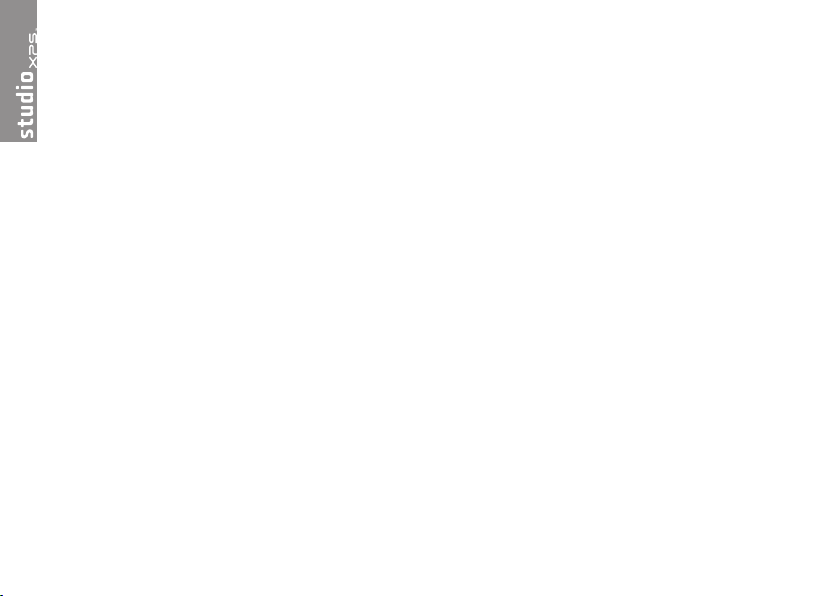
Obnovitev operacijskega sistema
Vaš operacijski sistem lahko obnovite na
naslednje načine:
Obnovitev • sistema povrne računalnik
v prejšnje stanje brez vpliva na
podatkovne datoteke. Uporabite program
System Restore (Obnovite sistema)
kot prvo rešitev za obnovitev vašega
operacijskega sistema in ohranitev
podatkovnih datotek.
Program Dell • Factory Image Restore
obnovi vaš trdi disk na stanje pred
nakupom računalnika. Ta postopek
izbriše vse podatke s trdega diska in
odstrani programe, ki ste jih namestili
po prejemu računalnika. Program Dell
Factory Image Restore uporabite samo
v primeru, če z obnovitvijo sistema niste
uspeli odpraviti težav z operacijskim
sistemom.
42
Če ste zraven vašega računalnika prejeli •
ploščo Operating System (Operacijski
sistem), jo lahko uporabite za obnovitev
vašega operacijskega sistema. Pozor,
uporaba plošče Operating System, prav
tako izbriše vse podatke na trdem disku.
Ploščo uporabite samo, če program
System Restore ni odpravil težave
z vašim operacijskim sistemom.
Obnovitev sistema
Operacijski sistem Windows vsebuje
možnost obnovitve sistema, ki povrne
vaš računalnik na stanje (brez vpliva na
podatkovne datoteke) pred namestitvijo
nezaželene ali težavne programske
opreme, strojne opreme ali gonilnikov.
Vse spremembe, ki jih izvrši program
System Restore, lahko povsem razveljavite.
Page 43
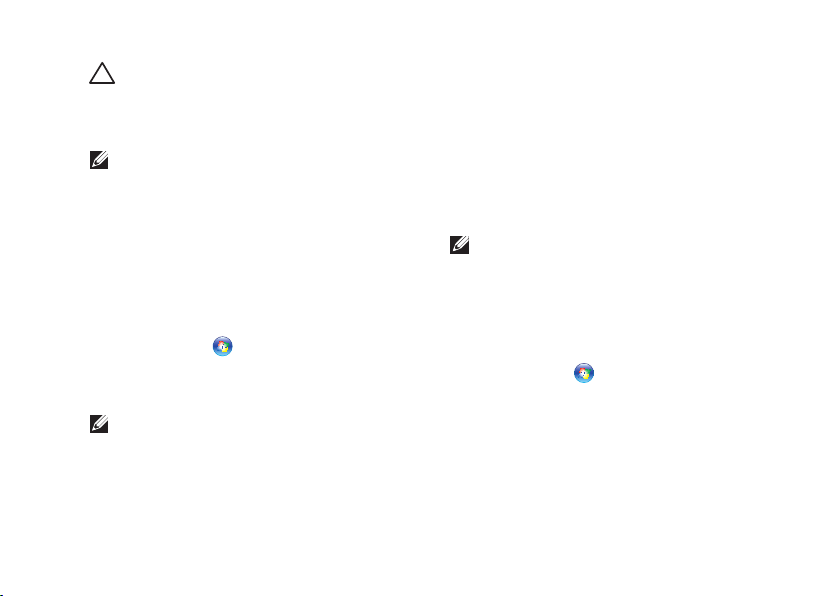
Obnovitev operacijskega sistema
POZOR: Naredite redne varnostne
kopije podatkovnih datotek.
Obnovitev sistema ne nadzoruje in
ne obnavlja podatkovnih datotek.
OPOMBA: Postopki, navedeni
v tem dokumentu, so namenjeni za
privzet pogled v sistemu Windows,
zato pri uporabi pogleda Windows
Classic (Klasičen pogled) na vašem
računalniku Dell
™
, ti ne veljajo več.
Zagon programa za obnovitev
sistema
Kliknite 1. Start .
V 2. iskalno okno Start vpišite System
Restore in pritisnite <Enter>.
OPOMBA: Prikaže se okno
User Account Control (nadzor
uporabniškega računa). Če ste
skrbnik računalnika, kliknite Continue
(nadaljuj); drugače pred nadaljevanjem
pokličite vašega skrbnika.
Kliknite 3. Next (naslednji) in sledite
preostalim odzivom na zaslonu.
V primeru, da program System Restore
(Obnovitev sistema) ni odpravil težave,
lahko razveljavite zadnjo obnovitev sistema.
Razveljavitev zadnje obnovitve
sistema
OPOMBA: Preden razveljavite zadnjo
obnovitev sistema, shranite in zaprite
vse odprte datoteke in programe.
Ne spreminjajte, odpirajte ali brišite
datotek ali programov, dokler obnovitev
sistema ni zaključena.
Kliknite 1. Start
V 2. iskalno okno Start vpišite System
Restore in pritisnite <Enter>.
Kliknite 3. Undo my last restoration
(razveljavi mojo zadnjo obnovitev) in
kliknite Next (naslednji).
.
43
Page 44

Obnovitev operacijskega sistema
Dell Factory Image Restore
POZOR: Uporaba programov Dell
Factory Image Restore za vedno
izbriše vse podatke s trdega diska in
odstrani vse programe ali gonilnike,
ki ste jih namestili po prejetju
računalnika. Če je možno, pred
uporabo ustvarite varnostne kopije
teh podatkov. Program Dell Factory
Image Restore uporabite samo
v primeru, če z obnovitvijo sistema
niste uspeli odpraviti težav
z operacijskim sistemom.
OPOMBA: Dell Factory Image Restore
ni na voljo v nekaterih državah in za
določene računalnike.
44
Uporabite Dellov program Dell Factory
Image Restore samo kot zadnjo možnost
za obnovitev vašega operacijskega sistema
Te možnosti obnovijo vaš trdi disk na stanje
pred nakupom računalnika. Vsi programi
ali datoteke, ki ste jih dodali po prejemu
vašega računalnika (vključno s podatkovnimi
datotekami), so za vedno izbrisani s trdega
diska. Podatkovne datoteke so dokumenti,
preglednice, e‑poštna sporočila, digitalne
fotografije, glasbene datoteke, itd. Če je
mogoče, pred uporabo programa Factory
Image Restore ustvarite varnostno kopijo
vseh podatkov.
Page 45

Obnovitev operacijskega sistema
Izvajanje obnovitve Dell-ovih
tovarniških nastavitev
Vklopite računalnik. Ko se prikaže 1.
logotip Dell, nekajkrat pritisnite <F8>,
da odprete okno Vista Advanced Boot
Options (Napredne možnosti za zagon
sistema Vista).
OPOMBA: Če ste čakali predolgo in se
ob čakanju pojavi logotip operacijskega
sistema, počakajte, da se naloži
namizje Microsoft
izklopite računalnik in poizkusite znova.
Izberite 2. Repair Your Computer (popravi
računalnik).
Prikaže se okno 3. System Recovery
Options (možnosti za obnovitev sistema).
Izberite razporeditev tipkovnice in 4.
kliknite Next (naslednji).
Za uporabo možnosti obnovitve, 5.
se prijavite kot lokalni uporabnik.
Za dostop do ukaznega poziva,
®
Windows® in nato
v polje z uporabniškim imenom vpišite
administrator v polju User name
(uporabniško ime) in kliknite OK (v redu).
Kliknite 6. Dell Factory Image Restore
(obnovitev tovarniških nastavitev).
Prikaže se uvodni zaslon programa
Dell Factory Image Restore (obnovitev
tovarniških nastavitev).
OPOMBA: Odvisno od vaše
konfiguracije, boste morali izbrati
Dell Factory Tools (Dellova tovarniška
orodja) in nato Dell Factory Image
Restore (obnovitev tovarniških
nastavitev).
Kliknite 7. Next (naslednji). Prikaže se
zaslon Confirm Data Deletion
(potrdi izbris podatkov).
OPOMBA: Če ne želite nadaljevati
z obnovitvijo tovarniških nastavitev,
kliknite Cancel (prekliči).
45
Page 46
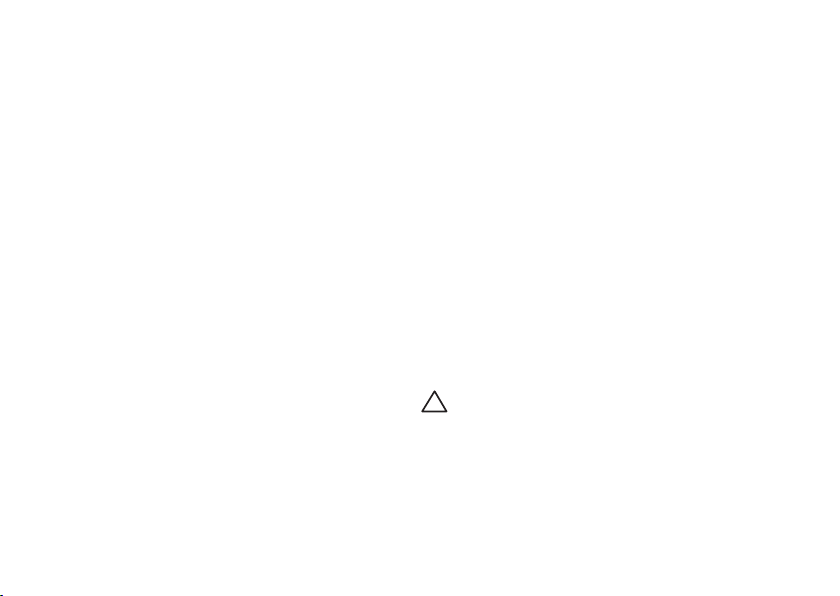
Obnovitev operacijskega sistema
Če želite nadaljevati s formatiranjem 8.
trdega diska in obnovitvijo sistema
na tovarniške nastavitve, kliknite
v potrditveno polje in nato kliknite
Next (naslednji).
Zažene se proces obnovitve, ki
lahko poteka pet ali več minut. Ko
je operacijski sistem in tovarniško
nameščena programska oprema
povrnjena na tovarniške nastavitve,
se prikaže obvestilo.
Kliknite 9. Finish (končaj) za ponovni
zagon sistema.
46
Ponovna namestitev operacijskega sistema
Preden začnete
Če razmišljate o ponovni namestitvi
operacijskega sistema Microsoft
da popravite težavo z novo nameščenim
gonilnikom, poskusite najprej uporabiti
možnost za povrnitev gonilnika naprave
na prejšnje stanje v sistemu Windows.
Če razveljavitev namestitve gonilnikov
naprav, težave ne odpravi, uporabite
obnovitev sistema in računalnik vrnite
v stanje, v katerem je bil pred namestitvijo
gonilnika naprave. Glejte "System Restore"
«Obnovitev sistema» na strani 42.
POZOR: Preden izvedete namestitev,
naredite varnostne kopije vseh
podatkovnih datotek na primarnem
pogonu trdega diska. Za navadne
konfiguracije pogona trdega diska
je primarni pogon trdega diska prvi
pogon, ki ga zazna računalnik.
®
Windows®,
Page 47
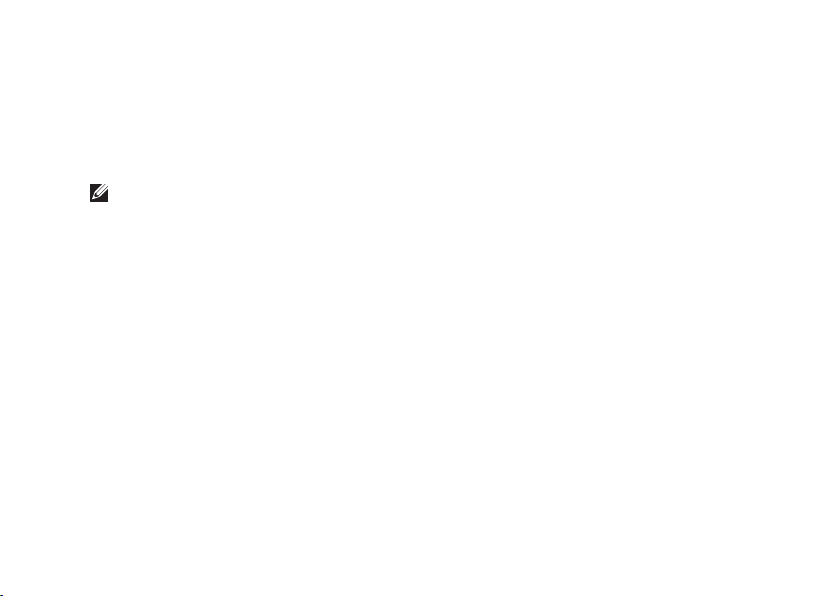
Obnovitev operacijskega sistema
Za ponovno namestitev operacijskega
sistema Windows, potrebujete naslednje
elemente:
Medij z • operacijskim sistemom Dell‑a
Dell‑ov CD z • gonilniki in pripomočki
OPOMBA: Dellov Medij z gonilniki in
pripomočki vsebuje gonilnike, ki so bili
nameščeni pri montaži računalnika.
Uporabite Dellov medij z gonilniki in
pripomočki, če želite namestiti potrebne
gonilnike. Razpoložljivost Dellovega
medija z gonilniki in pripomočki in
medij z operacijskimi sistemi je odvisna
od regije v kateri ste naročili vaš
računalnik ali zahtevali medij.
Ponovna namestitev sistema
Windows Vista
Postopek ponovne namestitve za izvedbo
potrebuje 1 do 2 uri. Po ponovni namestitvi
operacijskega sistema, morate obenem
ponovno namestiti gonilnike naprav,
programe za zaščito pred virusi in drugo
programsko opremo.
Shranite in zaprite vse odprte datoteke 1.
in odidite iz vseh odprtih programov.
Vstavite CD ploščo z 2. operacijskim
sistemom.
Kliknite 3. Exit (izhod), če se pojavi
sporočilo Install Windows (namesti
Windows).
Ponovno zaženite računalnik.4.
Ko se pojavi logotip DELL, nemudoma 5.
pritisnite<F12>.
®
47
Page 48

Obnovitev operacijskega sistema
OPOMBA: Če ste čakali predolgo in se
ob čakanju pojavi logotip operacijskega
sistema, počakajte, da se naloži
namizje Microsoft
®
Windows® in nato
izklopite računalnik in poizkusite znova.
OPOMBA: Naslednji koraki le za
enkrat spremenijo zaporedje zagona.
Pri naslednjem zagonu se računalnik
zažene glede na naprave, ki so
določene v sistemskih nastavitvah.
Ko se pojavi seznam zagonskih naprav, 6.
označite CD/DVD/CD-RW pogon in
pritisnite <Enter>.
Pritisnite katerokoli tipko za 7. zagon
iz pogona CD-ROM.
Sledite navodilom na zaslonu za
zaključitev namestitve.
48
Page 49
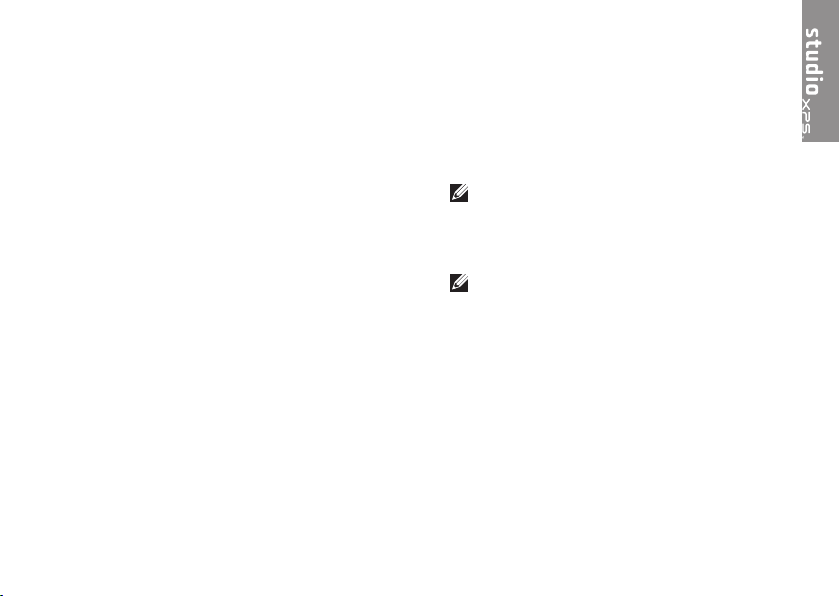
Kako do pomoči
Če imate z vašim računalnikom težave,
lahko z naslednjim postopkom izvedite
diagnozo in rešite težave:
Za informacije in postopke, ki se nanašajo 1.
na težavo z vašim računalnikom, glejte
«Reševanje težav» na strani 27.
Za postopke izvajanja Diagnostike Dell 2.
glejte «Diagnostika Dell» na strani 38.
Izpolnite «Kontrolni seznam za 3.
diagnostiko» na strani 55.
Za pomoč pri nameščanju in 4.
odpravljanju težav uporabite Dellovo
obširno zbirko spletnih storitev, ki so
na voljo na spletnem mestu
(support.dell.com). Za bolj obširen
seznam spletnih storitev Dell Support
glejte «Spletne storitve» na strani 51.
Če s predhodnimi koraki niste odpravili 5.
težav, glejte «Vzpostavljanje stika
z družbo Dell» na strani 56.
OPOMBA: Pokličite Dell Support
s telefona, ki se nahaja v bližini
računalnika, da vam podporno osebje
lahko pomaga pri potrebnih postopkih.
OPOMBA: Dellov kodni sistem za hitre
storitve ni na voljo v vseh državah.
Po odzivu Dellovega samodejnega
telefonskega sistema, vtipkajte vašo kodo
za hitre storitve in klic bo preusmerjen
ustrezni osebi za podporo uporabnikom.
Če imate kodo za hitre storitve, odprite
mapo Dell Accessories (Dell pripomočki),
dvokliknite ikono Express Service Code
(koda hitre storitve) in sledite napotkom.
49
Page 50

Kako do pomoči
OPOMBA: Nekatere storitve niso
vedno na voljo v vseh krajih zunaj
ZDA. Za informacije o razpoložljivosti
pokličite vašega lokalnega zastopnika
za izdelke Dell.
Tehnična podpora in storitve za kupce
Dellova podporna storitev nudi odgovore na
vaša vprašanja v povezavi s strojno opremo
Della. Naše osebje za podporo uporablja
računalniško diagnostiko, ki omogoča hitre
in natančne odgovore.
Če želite kontaktirati Dellovo storitev za
podporo uporabnikom si poglejte «Pred
klicem» na stran 55 in nato poiščite
kontaktne informacije za vašo regijo ali
obiščite spletno stran support.dell.com.
50
DellConnect
DellConnect je preprosto spletno orodje,
ki Dellovemu serviserju omogoča dostop
do vašega računalnika, preko
širokopasovne povezave, diagnozo težave
in popravilo pod vašim nadzorom. Za več
informacije, obiščite spletno stran
www.dell.com/dellconnect.
™
Page 51
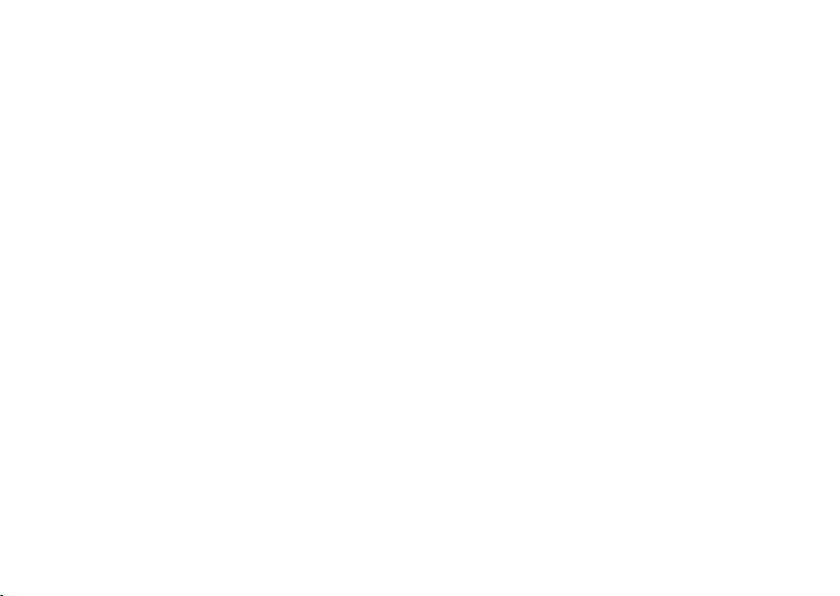
Kako do pomoči
Spletne storitve
Več o Dellovih izdelkih in storitvah lahko
izveste na naslednjih spletnih straneh:
www.dell.com•
www.dell.com/ap• (samo azijske/
pacifiške države)
www.dell.com/jp • (samo Japonska)
www.euro.dell.com • (samo Evropa)
www.dell.com/la• (Latinska Amerika in
karibske države)
www.dell.ca• (Samo Kanada)
Podporo za izdelke Dell lahko najdete na
naslednjih spletnih straneh in e‑poštnih
naslovih:
Spletne strani Dellove podpore
support.dell.com•
support.jp.dell.com• (samo Japonska)
support.euro.dell.com• (samo Evropa)
E-poštni naslovi Dellove podpore
mobile_support• @us.dell.com
support• @us.dell.com
la-techsupport• @dell.com (samo za
Latinsko Ameriko in karibske države)
apsupport• @dell.com (samo za azijske/
pacifiške države)
E-poštni naslovi za trženje in
prodajo izdelkov Dell
apmarketing• @dell.com (samo za
azijske/pacifiške države)
sales_canada• @dell.com (samo za
Kanado)
Protokol za prenos anoniminih
datotek (FTP)
ftp.dell.com•
Prijavite se z uporabniškim imenom:
anonymous in za geslo uporabite vaš
e‑poštni naslov.
51
Page 52

Kako do pomoči
Storitev samodejnega obveščanja o stanju naročila
Stanje kateregakoli naročenega izdelka Dell
lahko preverite z obiskom spletne strani
support.dell.com, ali če pokličete storitev
za samodejno obveščanje o stanju naročila.
Posnetek bo od vas zahteval informacije, ki
so potrebne za poročilo in lociranje vašega
naročila. Za navodila za telefonske številke
za svojo regijo, glejte «Vzpostavljanje stika
z družbo Dell» na strani 56.
Če imate težave z vašim naročilom, na
primer manjkajoči del, nepravilen del ali
napačen račun, obvestite Dellovo službo
za podporo uporabnikom. Pred klicem
pripravite vaš račun ali pakirni list. Za
navodila za telefonske številke za svojo
regijo, glejte «Vzpostavljanje stika z družbo
Dell» na strani 56.
52
Informacije o izdelku
Če želite informacije o dodatnih izdelkih
Dell ali če želite naročiti katerega od
izdelkov, obiščite Dellovo spletno stran
www.dell.com. Za telefonsko številko vaše
regije ali za pogovor z vašim zastopnikom,
glejte «Vzpostavljanje stika z družbo Dell» na
strani 56.
Page 53

Kako do pomoči
Vrnitev izdelkov za popravilo pod garancijo ali povračilo denarja
Vse izdelke pripravite (bodisi za popravilo
ali povračilo denarja) kot sledi:
OPOMBA: Preden vrnite izdelka
družbe Dell, se prepričajte, da naredite
varnostne kopije datotek, ko so na
trdi disk in na kakšno napravo za
shranjevanje v izdelku. Odstranite vse
zaupne, lastniške in osebne podatke,
kakor tudi odstranljive medije, kakor
CD in PC kartice. Družba Dell ni
odgovorna za izgubljene ali pokvarjene
kakršnekoli vaše zaupne, lastniške ali
osebne podatke, ali za poškodbe ali
izgube odstranljive medije, ki ste poslali
z vašim vrnjenim izdelkom.
Pokličite Dell, kjer vam bodo sporočili 1.
številko dovoljenja za vrnitev izdelka,
katero morate jasno in vidno zapisati
na zunanji del škatle. Za navodila za
telefonske številke za svojo regijo,
glejte «Vzpostavljanje stika z družbo Dell»
na strani 56.
Dodajte kopijo računa in pismo, 2.
v katerem ste obrazložili razlog za
vrnitev.
Dodajte kopijo kontrolnega seznama za 3.
diagnostiko (glejte «Kontrolni seznam
za diagnostiko» na strani 55), na
katerem so navedeni izvršeni preizkusi
in kakršnakoli obvestila o napakah, ki
jih je sporočila Diagnostika Dell (glejte
«Diagnostika Dell» na strani 38).
Če izdelek vračate za zamenjavo, 4.
dodajte vso dodatno opremo, ki je
bila priložena izdelku (napajalni kabli,
programska oprema, navodila in tako
naprej).
53
Page 54

Kako do pomoči
Zapakirajte opremo, ki jo nameravate 5.
vrniti, v prvotno (ali enakovredno)
embalažo.
OPOMBA: Stroške pošiljanja morate
kriti sami. Prav tako morate zavarovati
katerikoli vrnjen izdelek in prevzeti
tveganje izgube pri pošiljanju izdelka
Dellu. Ne sprejemamo paketov, za
katere je potrebno plačilo ob prevzemu
(C.O.D.).
OPOMBA: Vrnjeni izdelki, ki niso
v skladu z zgoraj navedenimi
zahtevami, bodo zavrnjeni in poslani
nazaj k izvornemu pošiljatelju.
54
Page 55

Kako do pomoči
Pred klicem
OPOMBA: Pred klicem pripravite kodo
za hitre storitve. Koda omogoča, da
Dellov telefonski sistem za samodejno
podporo učinkovito preusmeri vaš
klic. Od vas se lahko zahteva vašo
sistemsko servisno oznako (navedena
na nalepki pod ploščo FlexBay).
Izpolnite kontrolni seznam za diagnostiko.
Če je možno, pred klicem vklopite
računalnik in pokličite s telefona pri ali
v bližini računalnika. Morda boste morali
vpisati nekaj ukazov na tipkovnico,
posredovati podrobne informacije med
postopkom odpravljanja težav ali izvršiti
druge korake za odpravljanje težav, ki so
možni samo na samem računalniku. Pri roki
morate imeti računalniško dokumentacijo.
Kontrolni seznam za diagnostiko
Ime:•
Datum:•
Naslov:•
Telefonska številka:•
• Sistemska servisna oznaka in koda za
hitro servisiranje (navedeni na nalepki
pod ploščo flexBay):
Številka dovoljenja za vračilo izdelka (če •
jo je navedel Dellov tehnik za podporo):
Operacijski sistem in različica:•
Naprave:•
Razširitvene kartice:•
Ali ste povezani v omrežje? Da/Ne•
Omrežje, različica in omrežni vmesnik:•
Programska oprema in različice:•
55
Page 56

Kako do pomoči
Če želite izvedeti vsebino datotek za
zagon računalnika, glejte dokumentacijo
za operacijski sistem. Če je na računalnik
priključen tiskalnik, natisnite vsako datoteko.
Drugače, pred klicem ustrezne Dellove
službe si zapišite vsebino teh datotek.
Sporočilo o napaki, koda piska ali •
diagonostična koda:
Opis težave in postopek, ki ste ga •
izvedli za odpravljanje težave:
Vzpostavljanje stika z družbo Dell
Kupci v Združenih državah kličite
800‑WWW‑DELL (800‑999‑3355).
OPOMBA: Če nimate na voljo
povezave z internetom lahko kontaktne
informacije najdete na vašem računu
o nakupu, embalaži, blagajniškemu
izpisku ali katalogu izdelkov Dell.
56
Dell nudi različne možnosti za servis in
podporo preko spleta in telefona. Storitve
so odvisne od države in izdelka in niso
na voljo za vsa področja. Kontaktne
informacije za prodajo, tehnično podporo
ali podporo uporabnikom Dellovih izdelkov:
Obiščite spletno stran 1.
support.dell.com.
Potrdite državo ali regijo v spustnem 2.
meniju Choose A Country/Region
(izberi državo/regijo) na dnu strani.
Kliknite 3. Contact Us na levem delu strani.
Izberite ustrezno povezavo za potrebno 4.
storitev ali pomoč.
Izberite metodo za obvestitev družbe 5.
Dell, ki vam ustreza.
Page 57

Najdete več informacij in sredstev
če hočete: Glejte:
ponovna namestiti operacijski sistem CD plošča z operacijskim sistemom
poiskati številko modela sistema hrbtno stran vašega računalnika
zagnati program diagnostike za vaš
računalnik, ponovne namestitve
programske opreme za sistem prenosnika,
ali posodobitve gonilnika za vaš računalnik
in za datoteke za branje
Izvedeti več o vašem operacijskem
sistemu, vzdrževanju zunanjih naprav,
RAID, internetu, Bluetooth
e‑pošti
®
, omrežju in
Dell‑ov CD z gonilniki in pripomočki
OPOMBA: Posodobitve za gonilnike
in dokumentacijo lahko najdete na
spletnem mestu za podporo Dell
na naslovu support.dell.com.
Dell Tehnološka navodila nameščena na
vašem računalniku
™
57
Page 58
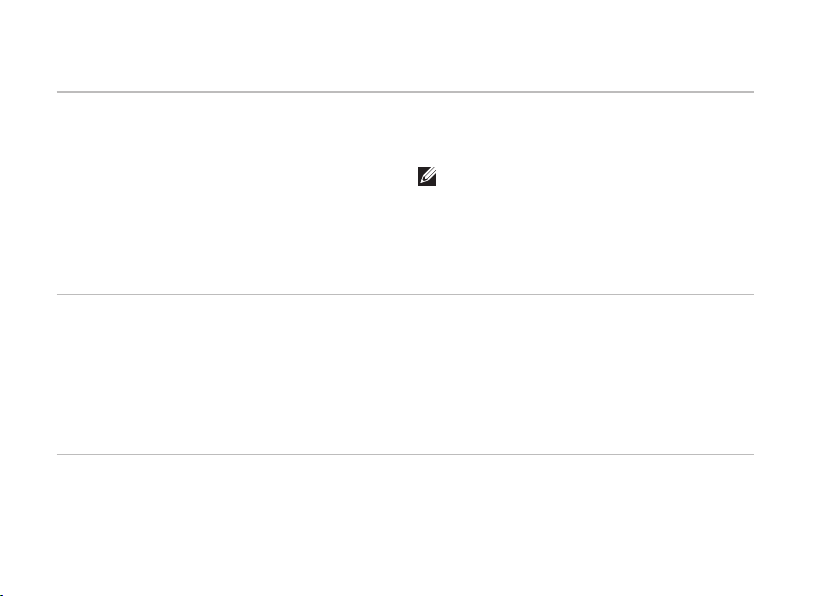
Najdete več informacij in sredstev
če hočete: Glejte:
posodobite računalnik z novim ali dodatnim
pomnilnikom, ali z novim trdim diskom
ponovno namestiti ali zamenjati obrabljen
ali pokvarjen del
poiskati informacije za najboljšo prakso
za varnost svojega računalnika
pregledati informacije o garanciji,
Določila in pogoje (samo za ZDA),
Varnostna navodila, Upravne informacije,
Ergonomske informacije, in Licenčna
pogodba končnega uporabnika
58
Oglejte si Service Manual (servisno navodilo)
na Dellovi spletni strani na naslovu
support.dell.com
varnostna in upravna dokumentacija, ki
je bila priložena vašemu računalniku, in
oglejte si tudi domačo stran Regulatory
Compliances (skladnosti z zakonodajo) na:
www.dell.com/regulatory_compliance
OPOMBA: V nekaterih državah,
odpiranje in zamenjava delov na
vašem računalniku lahko razveljavijo
garancijo. Preglejte garancijo in
politiko vračila predno računalnik
odprete.
Page 59
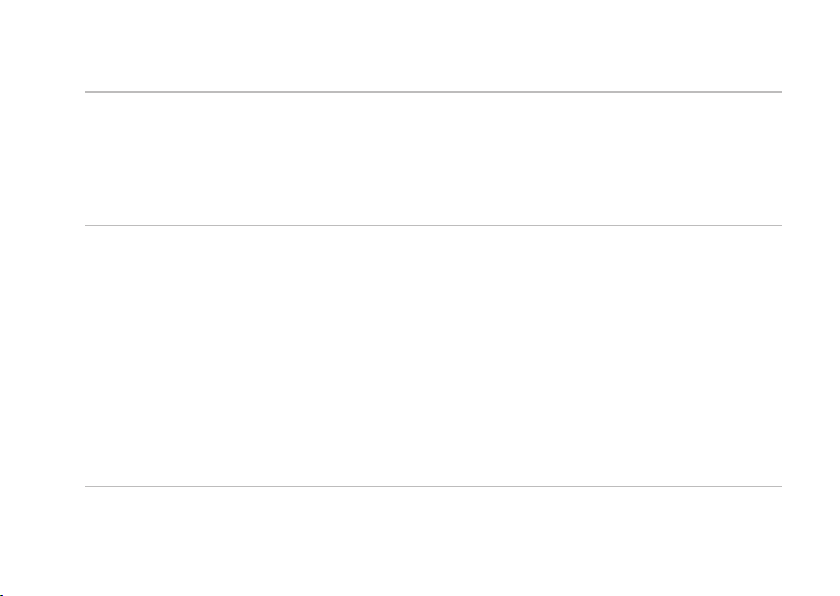
če hočete: Glejte:
poiskati svojo oznako za storitve/kodo
za hitre storitve—Uporabiti morate
oznako za storitve za opredelitev
vašega računalnika na spletni strani
support.dell.com ali za kontak
s tehnično podporo
najdeti gonilnike in prenose
dostopati do tehnične podpore in pomoči
preveriti stanje vašega naročila za nove
nakupe
najdeti rešitve in odgovore na splošna
vprašanja
najdeti informacije za najnovejše
posodobitve tehničnih sprememb na
računalniku ali naprednem tehničnem
materialu za tehnike ali izkušene
uporabnike
nalepko pod ploščo FlexBay
Dell spletno mesto za podporo na
support.dell.com
Najdete več informacij in sredstev
59
Page 60
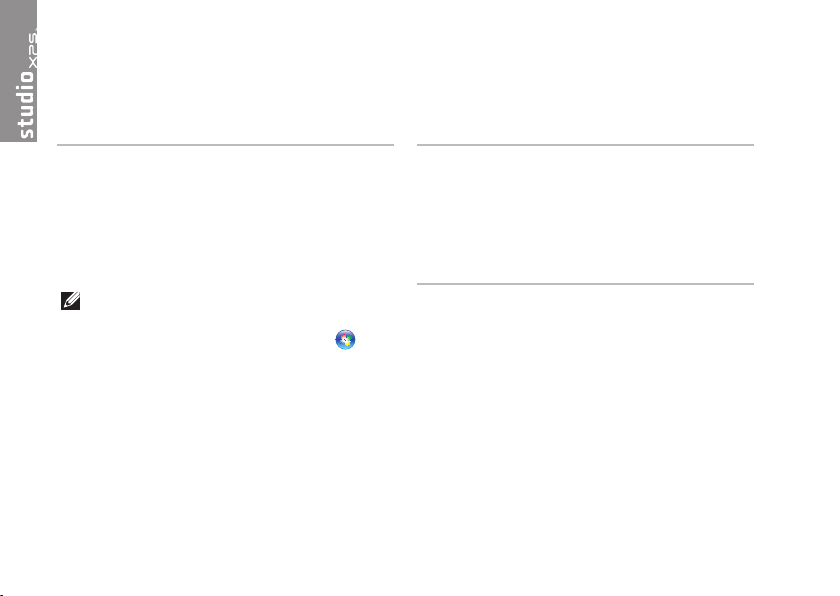
Tehnični podatki
Model računalnika
Studio XPS™ 435T/9000
To poglavje nudi osnovne informacije,
ki jih potrebujete za namestitev,
posodobitev gonilnikov in za posodobitev
vašega računalnika.
OPOMBA: Ponudba se po regijah
razlikuje. Za več informacij o konfiguraciji
vašega računalnika kliknite Start
Help and Support (pomoč in podpora)
in izberite možnost za ogled informacij
o vašem računalniku.
60
→
Procesor
Tip Intel® Core™ i7
L2 cache do 1 MB
L3 cache 8 MB
Pogoni
Zunanji dostop dva 5,25 palčna
pogona za SATA
DVD+/‑RW Super
multi pogon ali
Blue‑ray disk
kombo ali Blue‑ray
disk RW opticni
pogon
dva 3,5 palični
reži za Flexdock in
Bluetooth
®
modul
™
Page 61
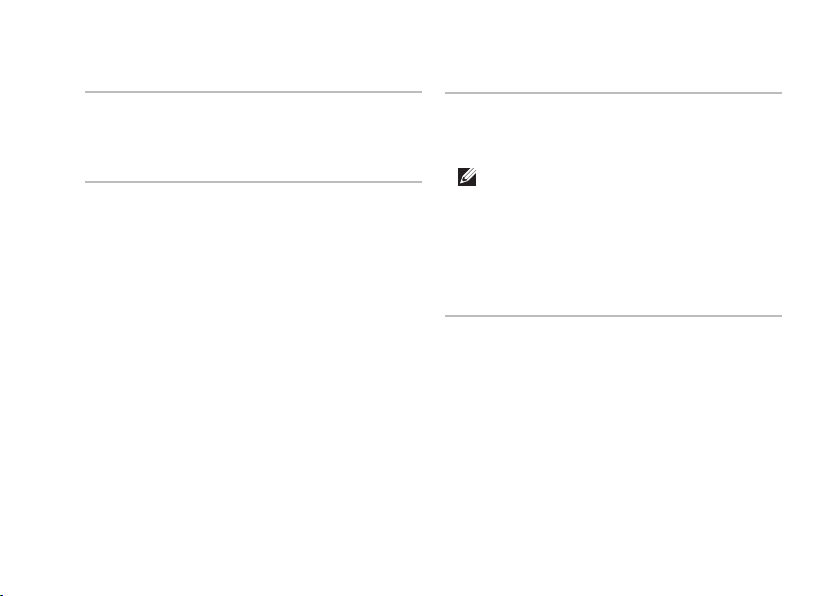
Tehnični podatki
Pogoni
Notranji dostop tri 3,5 inčni gonolniki
za SATA trde diske
Pomnilnik
Priključki dve notranji DDR3
DIMM vtičnici
Kapacitete 1 GB, 2 GB in 4 GB
(32‑bitni operacijski
sistem)
1 GB, 2 GB in več
kot 4 GB
(64‑bitni operacijski
sistem)
Tip pomnilnika 1066‑MHz DDR3
DIMM; samo
brez‑ECC spomina
Pomnilnik
Najmanj 2 GB
največja 24 GB
OPOMBA: Za navodila za
posobljanje pomnilnika, glejte
Servisna navodila na Dell‑ovem
spletnem mestu za podporo na
support.dell.com.
Podatki o računalniku
Sistemski nabor Intel X58 + ICH10R
QPI širina
povezave
Širina vodila DRAM 192 bitov
Podpora za RAID RAID 0 in RAID 1
Vezje BIOS (NVRAM) 16 MB
20 linij
(16 podatkovnih
linij, 4 CRC linije)
(zrcaljenje)
61
Page 62
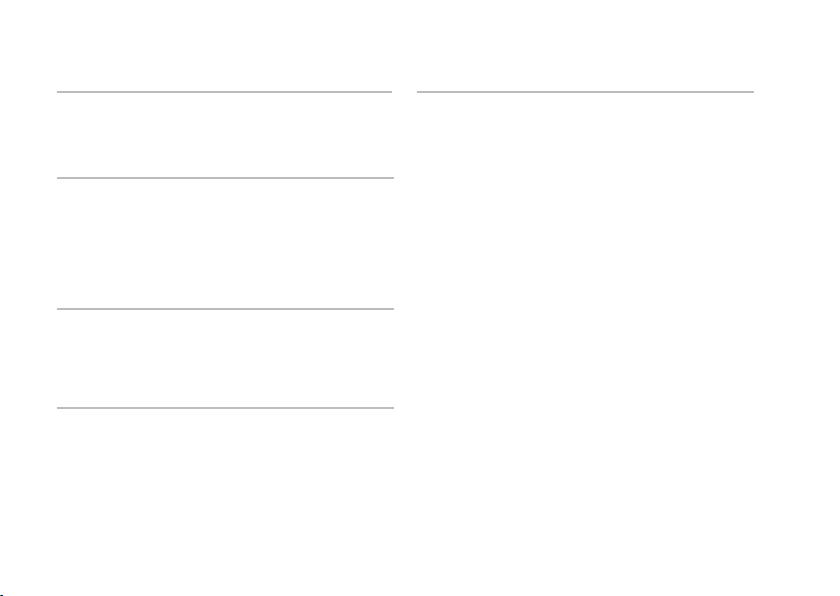
Tehnični podatki
Video
Diskreten PCI Ekspres x16
kartica
Avdio
Tip Vgrajen 7.1 kanal,
visoka jasnost
zvoka z S/PDIF
podporo
Komunikacije
Brezžičen
(dodatna možnost)
WiFi/Bluetooth
brezžična tehnologija
Mere
Višina 493 mm
Širina 198 mm
Globina 528 mm
Teža 20,01 kg
62
Zunanji priključki
Omrežni
vmesnik
USB trije vrhnje plošče, ena
Avdio vrhnja plošča ‑ en
S/PDIF eden S/PDIF (optični)
eS ATA konektorji hrbtne plošče
IEEE 1394 eden 6‑iglični serijski
RJ45 priključek
sprednja‑plošča in štiri
plošče zada USB 2.0‑
ustrezni priključki
mikrofon in en konektor
za slušalke
hrbtna plošča ‑ šest
povezav za podporo 7.1
priključek
priključek na hrbtni
plošči
Page 63
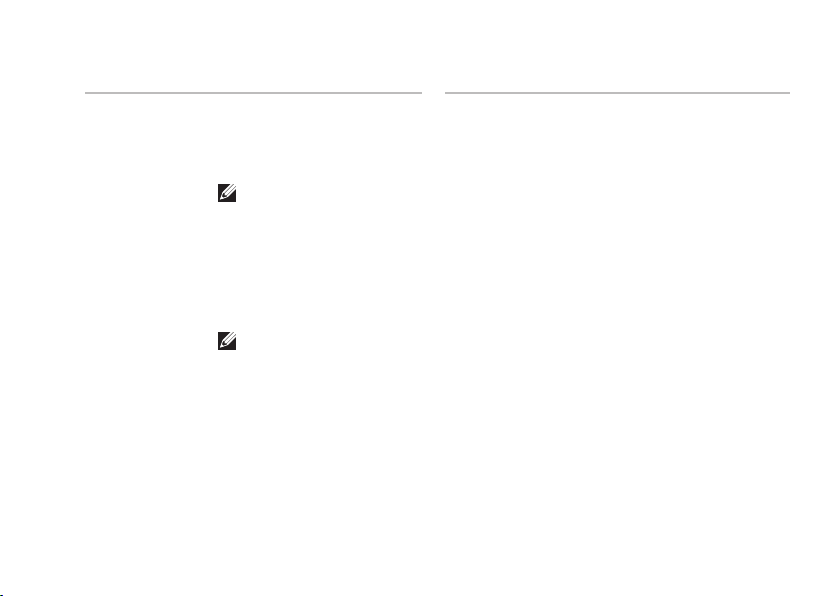
Tehnični podatki
Napajanje
Napajanje z enosmernim tokom
Vatna moč 475 W
Največje
odvajanje
toplote
Napetost 100-240 VAC. 50-60 Hz,
Gumb
baterija
1621 Btu/uro
OPOMBA: Odvajanje
toplote je izračunano
z uporabo ocene
moči električne
energije.
10,0 A
OPOMBA:
Za informacijo
o nastavitvi napetosti
glejte informacije
o varni uporabi,
priložene vašemu
računalniku
Litijeva gumbasta baterija
3-V CR2032
Okolje za računalnik
Temperaturno območje:
Med
delovanjem
V
shranjenem
stanju
Relativna
vlažnost
(najvišja):
Najvišja raven tresljajev (z uporabo
naključnega spektra tresljajev, ki posnema
uporabniško okolje):
Med
delovanjem
V
shranjenem
stanju
10° do 35°C
–40° to 70°C
20% do 80%
(ni kondenzacije)
5 do 350 Hz pri
0,0002 G2/Hz
5 do 500 Hz pri
0,001 do 0,01 G2/Hz
63
Page 64

Tehnični podatki
Okolje za računalnik
Največji udarec (izmerjen pri izklopljenem
trdem disku in 2 ms polsinusnim
impulzom):
Med
delovanjem
V
shranjenem
stanju
64
40 G +/- 5% z trajnostjo
pulza do 2 mesecev +/- 10%
(enakovredno 20 palcem/sek
[51 cm/sek])
105 G +/- 5% z trajnostjo
pulza do 2 mesecev +/- 10%
(enakovredno 50 palcem/sek
[127 cm/sek])
Okolje za računalnik
Višina (največja):
Med
delovanjem
V
shranjenem
stanju
Nivo
onesnaženja
zraka
–15,2 do 3048 m
(–50 do 10,000 čevljev)
–15,2 do 10,668 m
(–50 do 35,000 čevljev)
G2 ali nižji, kot to določa
ISA‑S71.04‑1985
Page 65

Dodatek
Obvestilo o izdelku Macrovision
Ta izdelek vsebuje tehnologijo za zaščito
avtorskih pravic, ki je v ZDA zaščitena
z določenimi patenti in drugimi pravicami
o intelektualni lastnini, v lasti družbe
Macrovision Corporation in drugih lastnikov
pravic. Uporabo te, z avtorskimi pravicami
zaščitene, tehnologije mora odobriti družba
Macrovision Corporation in je namenjena
samo za domačo ali omejeno uporabo,
razen v primeru, da je drugačna uporaba
odobrena s strani družbe Macrovision
Corporation. Obratno inženirstvo ali
razstavitev je prepovedana.
65
Page 66

Stvarno kazalo
B
brezžična povezava z omrežjem 29
C
CD‑ji, predvajanje in ustvarjanje 23
D
DellConnect 50
Dell Factory Image Restore
(obnovitev tovarniških nastavitev) 42
Dell‑ova Tehnološka navodila
za več informacij 57
Dell podporni center 35
Diagnostika Dell 38
66
E
energija
varčevanje 24
F
FTP prijava, anonimna 51
funkcije programske opreme 23
G
garancijska vračila 53
gonilniki in prenosi 59
gumb napajanja, lučka napajanja 18
gumb za izmet 17
Page 67

Stvarno kazalo
H
Hardware troubleshooter
(odpravljanje težav s strojno opremo) 38
HDMI
zaslon 8
hitrost omrežja
preskušanje 29
I
Internetna povezava 15
iskanje več informacije 57
ISP
Ponudnik internetnih storitev 15
K
klicanje Dell 55
Koda za hitre storitve 49
konektor za vhodni vod 19
Kontrolni seznam za diagnostiko 55
L
lučka aktivnosti pogona trdega diska 18
N
nabor 61
naslov e‑pošte
za tehnično podporo 51
O
Obnovitev sistema 42
obnovitev tovarniških nastavitev 44
Oznaka za storitve 17, 55
P
podatki, varnostno kopiranje 25
podpora za naslove e‑pošte 51
podpora za pomnilnik 61
pomnilnik:težave
reševanje 31
67
Page 68

Stvarno kazalo
Ponovna namestitev Windows 42
pošiljanje izdelkov
za vračilo ali popravilo 53
Povezava
optični omrežni kabel 12
prikaz 8
z internetom 15
povezava z omrežjem
urejanje 29
priključek IEEE 1394 21
priključek S/PDIF 22
priključek za mikrofon 19
priključek za omrežje
lokacija 21
priključek za optični avdio
S/PDIF povezava 22
priključki na sprednji strani 17
68
prilagoditev
vaše nastavitve za energijo 24
vašo namizje 23
procesor 60
R
reža za varnostni kabel 20
S
Sistemska sporočila 36
spletna mesta za podporo
po svetu 51
Spletne strani Dellove podpore 59
spletno kontaktiranje družbe Dell 56
sredstvo, iskanje več 57
stanje naročila 52
storitev za kupce 50
Page 69

Stvarno kazalo
T
tehnična podpora 50
tehnični podatki 27, 35, 42
temperatura
območje upravljanja in shranjevanje 63
težave programske opreme 32
težave z napajanjem, reševanje 30
težave z strojno opremo
diagnostika 38
U
USB 2.0
priključki na zadnji strani 22
priključki spredaj 18, 19
V
varčevanje z energijo 24
varnostne kopije
ustvarjanje 25
W
Windows, ponovna namestitev 42
Windows Vista
Čarovnik za združljivost programa 33
ponovna namestitev 47
®
Z
zmogljivosti računalnika 23
69
Page 70

Stvarno kazalo
70
